ユーザーズガイド YAMAHA RX-V775
Lastmanualsはユーザー主導型のハードウエア及びソフトウエアのマニュアル(ユーザーガイド・マニュアル・クイックスタート・技術情報など)を共有・保存・検索サービスを提供します。 製品を購入する前に必ずユーザーガイドを読みましょう!!!
もしこの書類があなたがお探しの取扱説明書・マニュアル・機能説明・回路図の場合は、今すぐダウンロード。Lastmanualsでは手軽に早くYAMAHA RX-V775のユーザマニュアルを入手できます。 YAMAHA RX-V775のユーザーガイドがあなたのお役に立てばと思っています。
YAMAHA RX-V775のユーザーガイドをLastmanualsがお手伝いします。

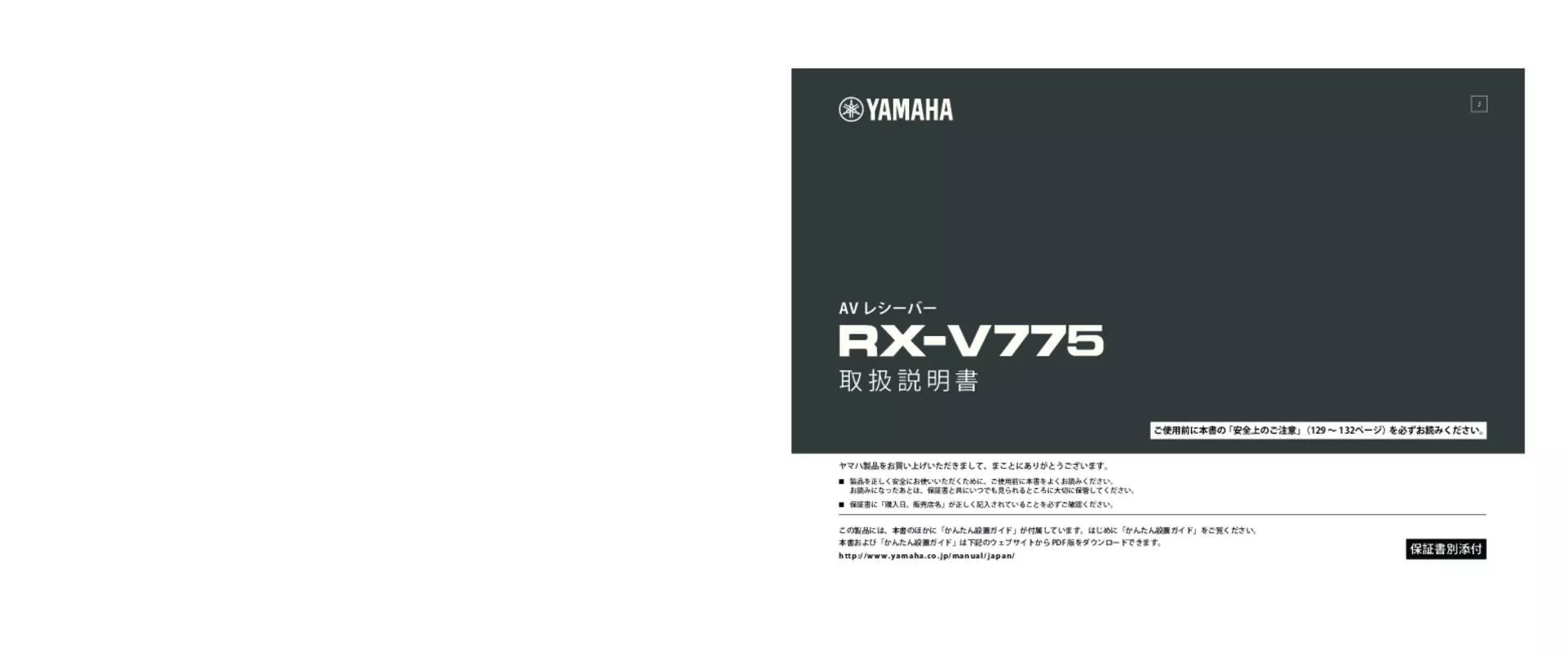
この製品に関連したマニュアルもダウンロードできます。
 YAMAHA RX-V775 ANNEXE 1 (1066 ko)
YAMAHA RX-V775 ANNEXE 1 (1066 ko)
マニュアル抽象的: マニュアル YAMAHA RX-V775
詳しい操作方法はユーザーガイドに記載されています。
[. . . ] RX-V775_om_J. book Page 1 Wednesday, February 6, 2013
5:53 PM
J
AV レシーバー
取扱説明書
ご使用前に本書の「安全上のご注意」 (129 ∼ 132ページ) を必ずお読みください。
ヤマハ製品をお買い上げいただきまして、まことにありがとうございます。
■ 製品を正しく安全にお使いいただくために、ご使用前に本書をよくお読みください。 お読みになったあとは、保証書と共にいつでも見られるところに大切に保管してください。 ■ 保証書に「購入日、販売店名」が正しく記入されていることを必ずご確認ください。
この製品には、本書のほかに「かんたん設置ガイド」が付属しています。はじめに「かんたん設置ガイド」をご覧ください。 本書および「かんたん設置ガイド」は下記のウェブサイトから PDF 版をダウンロードできます。
h t t p : / /w ww . j p /m a nu a l /j ap a n/
© 2013 Yamaha Corporation Printed in Malaysia ZF58170
保証書別添付
目次
商標 . 5 1 か所で測定する(シングル測定) . 複数の視聴位置で測定する(マルチ測定) . [. . . ] DECODER STRAIGHT MOVIE MUSIC ENHANCER PURE DIRECT INFO SLEEP
1 5
2
3
4
6 0
TV
7
MEMORY
8 ENT
9
10
INPUT TV VOL MUTE TV CH
CODE SET
再生操作
d f g
リピート (Repeat)
すべて (All)
ブラウズ画面へ スクリーンを閉じる
4
終了するには、OPTION キーを押す。
• リモコンの外部機器操作キー (a、 d、 s、 f、 g) でも再生を操作できます。 • DLNA 対応のデジタルメディアコントローラー(DMC)からも再生を操作でき ます。詳しくは「DMC からの操作」 (79ページ)をご覧ください。
パソコン (サーバー) の曲を再生する
SOURCE
RECEIVER
インターネットラジオを聴く
4
本機の特長
HDMI
1
2
3
インターネットラジオ放送を受信します。
• 1 つ前の画面に戻るには、RETURN キーを押します。 • この機能を使用するには、本機がインターネットに接続されている必要があり • パソコンのウェブブラウザーで以下のウェブサイトにアクセスすると、 Bookmarks フォルダーにお気に入りのインターネットラジオ局を登録できます。 ‒ インターネットラジオ局を登録する前に、本機でいずれかのインターネットラ ジオ局を再生してください。 ‒ 登録に必要なアカウントの作成には本機の vTuner ID(本機の MAC アドレス) と電子メールアドレスが必要です。本機の vTuner ID は情報メニューの「ネッ トワーク」 (101ページ)で確認できます。
5
AV
V-AUX
1
2
3
4
AUDIO
5
6
1
2
TUNER
MAIN ZONE 2
USB
NET PARTY
PHONO HDMI OUT
NET
ます(31ページ) 。情報メニューの「ネットワーク」 (101ページ)で、ネット ワーク情報(IP アドレス)が正しく取得されていることを確認できます。 • インターネットラジオ局や時間帯によっては、受信できないことがあります。
SCENE BD DVD TV NET RADIO
• この機能は、vTuner ラジオ局データベースサービスを利用します。 • 本サービスは事前の通知なく中止される場合があります。
準備する
PROGRAM
METE
VOLUME
TOP MENU ON SCREEN
POP-UP/MENU
1
カーソルキー ENTER RETURN
NET キーを繰り返し押して、入力を「NET RADIO」に 切り替える。
テレビにブラウズ画面が表示されます。
http://yradio. vtuner. com/
OPTION
ENTER
RETURN
DISPLAY BAND
再生する
MODE
TUNING
PRESET
SUR. DECODER STRAIGHT MOVIE MUSIC ENHANCER PURE DIRECT INFO SLEEP
1 5
2
3
4
6 0
TV
7
MEMORY
8 ENT
9
10
INPUT TV VOL MUTE TV CH
CODE SET
2
カーソルキーでコンテンツを選び、ENTER キーで確定する。
インターネットラジオ局を選ぶと再生が始まり、再生画面が 表示されます。
インターネットラジオを聴く
61
設定する 付 録
SOURCE
RECEIVER
■ ブラウズ画面
4
V-AUX
■ 再生画面
1 2 5 3
62
本機の特長 準備する 再生する 設定する 付 録
HDMI
1
2
3
5
AV
1
2
3
4
1 2 3
AUDIO
5
6
1
2
TUNER
MAIN ZONE 2
USB
NET PARTY
PHONO HDMI OUT
4
1 再生表示 1 再生表示 2 再生情報
ラジオ局名、アルバム名、曲名、再生時間が表示されます。 カーソルキー(q/w)でスクロールさせる情報を選べます。
SCENE BD DVD TV NET RADIO
PROGRAM
METE
VOLUME
2 リスト名
TOP MENU ON SCREEN POP-UP/MENU
3 コンテンツリスト
インターネットラジオのコンテンツ一覧が表示されます。カーソルキー
メニュー操作キー カーソルキー ENTER RETURN 外部機器操作キー
OPTION
ENTER
でコンテンツを選び、ENTER キーで確定します。
3 操作メニュー
カーソルキー (r) を押したあと、 カーソルキー (q/w) で項目を選びます。 ENTER キーで実行します。
RETURN
DISPLAY BAND
4 コンテンツ番号 / 総数 5 操作メニュー
カーソルキー (r) を押したあと、 カーソルキー (q/w) で項目を選びます。 ENTER キーで実行します。 メニュー 1 ページ上へ リストのページを切り替えます。 1 ページ下へ 説明
MODE
TUNING
PRESET
サブメニューを閉じるには、RETURN キーを押します。 メニュー 再生操作 ブラウズ画面へ スクリーンを閉じる リストを 10 ページずつ切り替えます。 サブメニュー s 再生を停止します。 ブラウズ画面を表示します。 画面表示を閉じて、背景を表示します。 いずれかのメニュー操作キーを押すと、画面 表示に戻ります。 説明
SUR. DECODER STRAIGHT MOVIE MUSIC ENHANCER PURE DIRECT INFO SLEEP
1 5
2
3
4
6 0
TV
7
MEMORY
8 ENT
9
10
INPUT TV VOL MUTE TV CH
CODE SET
10 ページ上へ 10 ページ下へ 戻る 再生画面へ スクリーンを閉じる 1 つ前の階層に戻ります。 再生画面を表示します。 画面表示を閉じて、背景を表示します。 いずれかのメニュー操作キーを押すと、画面表示に 戻ります。
• リモコンの外部機器操作キー(s)でも再生を停止できます。 • インターネットラジオ局によっては、一部の情報は表示されません。
インターネットラジオを聴く
iTunes/iPod の曲をネットワーク経由で再生する(AirPlay)
iTunes や iPod に保存されている音楽ファイルを、AirPlay を使って ネットワーク経由で再生します。
iTunes パソコン ルーター 本機
本機の特長
iTunes/iPod で曲を再生する
本機と iTunes/iPod を操作して再生を始めます。
1
本機の電源を入れ、iTunes を起動する、または iPod の音楽再生画面を表示する。
iTunes/iPod が本機を認識すると AirPlay アイコン( 表示されます。
iTunes(表示例) iPod(表示例)
)が
準備する
iTunes/iPod で音楽 ファイルを再生
再生開始
iPod
再生する
• アイコンが表示されない場合は、本機とパソコンや iPod が正しくルーター • この機能を使用するには、本機とパソコンが同じルーターに接続されている必 要があります(31ページ) 。情報メニューの「ネットワーク」 (101ページ)で、 ネットワーク情報(IP アドレス)が正しく取得されていることを確認できます。 に接続されているか確認してください。
2
iTunes/iPod で AirPlay アイコンをクリック(タップ) し、 音声の出力先として本機 (ネットワーク名) を選ぶ。
iTunes(表示例) iPod(表示例)
対応 iTunes/iPod(2013 年 4 月現在)
AirPlay は iOS 4. 3. 3 以降を搭載した iPhone、iPad、iPod touch、 OS X Mountain Lion を搭載した Mac、iTunes 10. 2. 2 以降を搭載した Mac と PC において動作します。
設定する
本機のネットワーク名
• iTunes/iPod に表示される本機のネットワーク名は、設定メニューの 「ネットワーク名」 (95ページ)で変更できます。
付 録
3
iTunes/iPod を操作して曲を再生する。
本機の入力が自動的に 「AirPlay」 に切り替わり、 再生が始まります。 テレビに再生画面が表示されます。
iTunes/iPod の曲をネットワーク経由で再生する (AirPlay)
63
メニュー
SOURCE RECEIVER
サブメニュー a d
説明 一時停止を解除して、再生を始めます。 再生を一時停止します。 再生中の曲の先頭(連続で押すと前の曲)/ 次の曲にスキップします。 画面表示を閉じて、背景を表示します。 いずれかのメニュー操作キーを押すと、画面 表示に戻ります。
64
本機の特長 準備する 再生する 設定する 付 録
• 設定メニューの「ネットワークスタンバイ」 (94ページ)を「オン」に設定した
HDMI
1
2
3
4
ときは、iTunes/iPod で再生を始めると本機の電源が自動的に入ります。 • 設定メニューの「ネットワーク名」 (95ページ)で、本機のネットワーク名を変 更できます。 • 本機の入力を「AirPlay」以外に切り替えると、iTunes/iPod の再生が自動的に停 止します。 • 再生中は iTunes/iPod から本機の音量を操作できます。操作を無効にするには入 力選択メニューの「音量連動」 (79ページ)を「オフ」に設定します。
5
AV
V-AUX
再生操作
f g
1
2
3
4
AUDIO
5
6
1
2
TUNER
MAIN ZONE 2
USB
NET PARTY
PHONO HDMI OUT
スクリーンを閉じる
SCENE BD DVD TV NET RADIO
注意
PROGRAM METE VOLUME
• iTunes/iPod で音量を調節すると、 予想外に音量が大きくなり、 本機やスピー カーが故障する場合があります。再生中に音量が大きくなってしまった場合 は、すぐに iTunes/iPod の再生を停止してください。
• リモコンの外部機器操作キー (a、 d、 s、 f、 g) でも再生を操作できます。
TOP MENU ON SCREEN
POP-UP/MENU
OPTION
• 本機のリモコンで iTunes を操作するには、iTunes のデバイス設定で、リモート
ENTER
RETURN
DISPLAY BAND
メニュー操作キー カーソルキー ENTER RETURN 外部機器操作キー
■ 再生画面
1 2 3
スピーカーから iTunes のオーディオコントロールを許可する必要があります。
iTunes(表示例)
MODE
TUNING
PRESET
SUR. DECODER STRAIGHT MOVIE MUSIC ENHANCER PURE DIRECT INFO SLEEP
1 5
2
3
4
6 0
TV
7
MEMORY
8 ENT
9
10
INPUT TV VOL MUTE TV CH
CODE SET
1 ステータス表示
再生中にアイコンが表示されます。
2 再生情報
アーティスト名、アルバム名、曲名、再生時間 / 残り時間が表示されます。 カーソルキー(q/w)でスクロールさせる情報を選べます。
3 操作メニュー
カーソルキー(r)を押したあと、カーソルキー(q/w)で項目を選び ます。 ENTER キーで実行します。 サブメニューを閉じるには、RETURN キーを押します。 チェックを入れる
iTunes/iPod の曲をネットワーク経由で再生する (AirPlay)
複数の部屋で音楽を楽しむ(マルチゾーン)
マルチゾーン機能を使えば、本機を設置した部屋(メインゾーン) と別の部屋(ゾーン 2)で、それぞれ入力を選んで再生できます。 たとえば、リビング(メインゾーン)でテレビを視聴しているとき に、書斎(ゾーン 2)でラジオを聴くことができます。
本機の特長
■ 本機の内蔵アンプを使う
スピーカーケーブルを使って、ゾーン 2 に設置したスピーカーを 本機に接続します。 EXTRA SP 端子をゾーン 2 スピーカーに割り当てるには、電源コー ドを接続後、設定メニューの「パワーアンプ割り当て」 (87ページ)を「7ch+1ZONE」に設定してください。
準備する
EXTRA SP ZONE2/F. PRESENCE
本機(背面)
SPEAKERS
FRONT CENTER SURROUND SURROUND BACK/BI-AMP
SINGLE
書斎(ゾーン 2)
再生する
リビング(メインゾーン)
9
1
2
FL
FR
3
• ゾーン 2 に出力できる音声は、アナログ音声(FM/AM ラジオを含む)および USB 機器、パソコン(サーバー) 、インターネットラジオ、AirPlay の音声です。 再生機器の音声をゾーン 2 に出力する場合は、ステレオピンケーブルを使って 再生機器を本機の AUDIO 端子(AV5 ∼ 6、AUDIO1 ∼ 2)に接続してください。 パーティーモード(68ページ)を使うと、音声入力端子の種類に関係なく、メ インゾーンと同じ音声をゾーン 2 にも出力できます。
6 7 4 5
ゾーン 2
設定する
ゾーン 2 を準備する
ゾーン 2 で使用する機器を本機に接続します。使用するアンプ (本機または外部アンプ)により接続方法が異なります。
注意
• スピーカーや外部アンプを接続する前に、本機の電源プラグをコンセントか ら外してください。 • スピーカーケーブルの芯線どうしが接触したり、本機の金属部に触れたりし ないようにしてください。本機やスピーカーが故障する原因となります。ス ピーカーケーブルがショートしている状態で電源を入れると、前面ディスプ レイに「Check SP Wires」と表示されます。
メインゾーン
• ゾーン 2 出力が有効なとき(67ページ)は、メインゾーンのサラウンドバック スピーカーから音が出ません。
複数の部屋で音楽を楽しむ (マルチゾーン)
65
付 録
■ 外部アンプを使う
本機の特長 ステレオピンケーブルを使って、ゾーン 2 に設置したアンプ (ボリューム調節機能付き)を本機に接続します。
本機(背面)
DC OUT 5V 0. 5A NETWORK
(NET)
■ 別の部屋から本機を操作する (リモート接続)
赤外線受信機 / 送信機を本機の REMOTE IN/OUT 端子に接続すれば、 付属のリモコンで別の部屋から本機や外部機器を操作できます。
HDMI OUT
1
ARC
HDMI 1
(BD/DVD)
2
• 付属のリモコンで外部機器を操作するには、あらかじめリモコンコードを登録
AM FM
PTICAL (TV) AV4 OAXIAL AV3 Y AV2 PTICAL
VIDEO
D4 VIDEO
AV 1
する必要があります(104ページ) 。
CO
(RADIO)
ANTENNA
PB
PR
ZONE 2 OUT 端子
VIDEO VIDEO
MONITOR
本機(背面)
TRIGGER OUT 12V 0. 1A
REMOTE IN/OUT 端子
HDMI OUT
1
ARC
66
準備する 再生する 設定する 付 録
複数の部屋で音楽を楽しむ (マルチゾーン)
IN
DC OUT 5V 0. 5A NETWORK
(NET)
AV 1
COMPONENT VIDEO
L
GND
IN
OUT
2
OUT
R
ONO AUDIO 1 AUDIO 2
ZONE 2
REMOTE
REMOTE
OPTICAL (TV) AV4 VIDEO
D4 VIDEO
AV 1
AM
AV 5
AV 6
F
AV OUT
ZONE OUT
ZONE 2
ZONE OUT
外部アンプの音声入力 (アナログステレオ)
L
COAXIAL AV3 Y AV2 OPTICAL PB PR
(RADIO)
ANTENNA
VIDEO
AV 1
COMPONENT VIDEO
GND
Q 1 2
W
R
PHONO AUDIO 1 AUDIO 2 AV 5 AV 6 AV OUT
AUDIO
9
3
4
5
6
7
赤外線送信機 ゾーン 2 外部機器 (CD プレーヤーなど)
赤外線受信機
メインゾーン
リモコン
ゾーン 2
メインゾーン
❑ ヤマハ製機器間のリモート接続
SOURCE RECEIVER
ゾーン 2 を操作する
本機の特長
RECEIVER z
4
本機のようにリモート接続に対応している別のヤマハ製機器をお 使いの場合は、赤外線送信機は不要です。赤外線受信機とモノラル ミニプラグケーブルを使って、REMOTE IN/OUT 端子を接続するだ けで、リモコン信号を転送できます。
REMOTE IN/OUT 端子
REMOTE IN
HDMI
1
2
3
5
AV
V-AUX
1
2
3
4
AUDIO
5
6
1
2
TUNER
MAIN ZONE 2
USB
NET PARTY
PHONO HDMI OUT
AV 5∼6 AUDIO 1∼2 TUNER USB NET PHONO MAIN/ZONE2
1 2 3
MAIN/ZONE2 スイッチを「ZONE2」に切り替える。 RECEIVER z キーを押す。
キーを押すたびに、ゾーン 2 の電源を入 / 切できます。 有効なときは、前面ディスプレイに「ZONE2」が点灯します。
REMOTE IN/OUT 端子
REMOTE IN
SCENE BD DVD TV NET RADIO
OUT
OUT
以下のキーで入力を選ぶ。
AV 5 ∼ 6 キー:AV5 ∼ 6(AUDIO)端子 AUDIO 1 ∼ 2 キー:AUDIO1 ∼ 2 端子 TUNER キー:FM/AM ラジオ USB キー:前面の USB 端子
準備する
PROGRAM
METE
VOLUME
赤外線受信機 ヤマハ製機器 (本機を含め最大 6 台)
TOP MENU ON SCREEN
POP-UP/MENU
OPTION
ENTER
リモコン
DISPLAY BAND
NET キー:NETWORK 端子(繰り返し押して「SERVER」 「NET RADIO」 「AirPlay」を切り替えます) 再生する PHONO キー:PHONO 端子
RETURN
MODE
ゾーン 2
TUNING
PRESET
SUR. DECODER STRAIGHT MOVIE MUSIC ENHANCER PURE DIRECT INFO SLEEP
•「USB」「SERVER」「NET RADIO」「AirPlay」は、すべてのゾーンでいず 、 、 、 れか 1 つしか選べません。例えばメインゾーンの入力が「USB」のとき に、ゾーン 2 で「SERVER」を選ぶと、メインゾーンも「SERVER」に切り 替わります。
1 5
2
3
4
6 0
TV
7
MEMORY
8 ENT
9
10
INPUT TV VOL MUTE TV CH
CODE SET
4
外部機器で再生を開始する、またはラジオ局を選ぶ。
各機器に付属の取扱説明書をご覧ください。 以下の機能については、本書の該当ページをご覧ください。 • FM/AM ラジオを聴く(48ページ) • iPod の曲を再生する(51ページ) • USB 機器の曲を再生する(55ページ) • パソコン(サーバー)の曲を再生する(58ページ) • インターネットラジオを聴く(61ページ) • iTunes/iPod の曲をネットワーク経由で再生する(AirPlay) (63ページ)
複数の部屋で音楽を楽しむ (マルチゾーン)
67
設定する 付 録
SOURCE
RECEIVER
• テレビ画面の表示には対応していません。ウェブコントロール(69ページ)
HDMI
すべての部屋で同じ音楽を聴く (パーティーモード)
メインゾーンで再生中の音楽を同時にゾーン 2 でも楽しむことがで きます。パーティーモード中は、すべてのゾーンでステレオ音声が 出力されます。ホームパーティーの BGM などにご利用ください。
68
本機の特長 準備する 再生する 設定する 付 録
1
2
3
4
を使うと、パソコンからゾーン 2 を操作できます。 • AirPlay は、メインゾーンで AirPlay を使って再生時のみゾーン 2 にも音声 が出力されます。
5
AV
V-AUX
1
2
3
4
AUDIO
5
6
1
2
TUNER
MAIN ZONE 2
USB
NET PARTY
PHONO HDMI OUT
• SLEEP キーを繰り返し押して、スリープタイマーの時間(120 分、90 分、
PARTY
SCENE BD DVD TV NET RADIO
60 分、30 分、切)を設定できます。指定した時間が経過するとゾーン 2 出力が無効になります。 • 内蔵アンプを使っている場合は、VOLUME キーや MUTE キーでゾーン 2
1
PARTY キーを押す。
キーを押すたびに、パーティーモードが入 / 切します。 パーティーモード中は、前面ディスプレイに「PARTY」が点 灯します。
MUTE VOLUME
出力の音量調節や消音ができます。 • 外部アンプを使用する場合は、外部アンプ側のボリュームで音量を調節し
PROGRAM
METE
VOLUME
TOP MENU ON SCREEN
POP-UP/MENU
てください。 • パーティーモードが機能しない場合は、設定メニューの「パーティーモー
OPTION
注意
ENTER
ド設定」 (96ページ)を「有効」 (初期値)に設定してください。
• DTS-CD をゾーン 2 で再生しないでください。大きな雑音が出力される恐れ
DISPLAY BAND
RETURN
があります。
MODE
TUNING
PRESET
SUR. DECODER STRAIGHT MOVIE MUSIC ENHANCER PURE DIRECT INFO SLEEP
SLEEP
1 5
2
3
4
6 0
TV
7
MEMORY
8 ENT
9
10
INPUT TV VOL MUTE TV CH
CODE SET
複数の部屋で音楽を楽しむ (マルチゾーン)
ウェブブラウザーで本機を操作する(ウェブコントロール)
パソコンのウェブブラウザーに表示されるウェブコントロール 画面を使って、本機を操作することができます。
ウェブ ブラウザー
• IP アドレスは情報メニューの「ネットワーク」 (101ページ)で確認できます。 • ウェブブラウザーのブックマーク機能で本機の IP アドレスを登録するか、 「Create Link」 (71ページ)でショートカットを作成すれば、次回から簡単に ウェブコントロール画面を表示できます。ただし、DHCP サーバーをお使いの場 合は、本機の電源を入れ直すと IP アドレスが変わる可能性があります。
本機の特長
ウェブ コントロール
ウェブ コントロール
• MAC アドレスフィルター(71ページ)を使って、本機にアクセスできるネット
準備する
ワーク機器(パソコンなど)を制限できます。 • Windows 8 をご使用になる場合は、以下の操作で Internet Explorer を起動する
パソコン
ルーター
本機
ことをおすすめします。 ‒ スタート画面からデスクトップを選び、画面左下の Internet Explorer アイコン をクリックします。
• この機能を使用するには、本機とパソコンが同じルーターに接続されている必要 があります(31ページ) 。 • セキュリティソフトなどの設定により、パソコンから本機にアクセスできない ことがあります。その場合はセキュリティソフトの設定を変更してください。 • 本機がスタンバイ時にウェブコンロトール画面を表示したり本機の電源を入れ たりするには、 「ネットワークスタンバイ」 (94ページ)を「オン」に設定して ください。 • 以下のウェブブラウザーを使用することをおすすめまします。 ‒ Internet Explorer 8. x, 9. x, 10. x ‒ Safari 6. x
• スマートフォン / タブレット用アプリケーション 「AV CONTROLLER」を使用する と、iPhone/iPad/iPod touch や Android 端末からも本機を操作できます。詳細は 弊社ホームページをご覧ください。
再生する 設定する
1 2
ウェブブラウザーを起動する。 ウェブブラウザーのアドレス欄に本機の IP アドレスを入力する。
( 入力例 )
ウェブブラウザーで本機を操作する (ウェブコントロール)
69
付 録
■ トップメニュー画面
本機の特長
■ コントロール画面
3
1
5
1
4
6 2 3 4
1 CONTROL(コントロール)
選択したゾーンのコントロール画面を表示します。
5 2
1 PLAY INFO(プレイインフォ)
選択したゾーンの入力や再生に関する操作を行います。
70
準備する 再生する 設定する 付 録
7
6
2 STATUS(ステータス)
各ゾーンの電源を入 / 切します。 また各ゾーンの入力と音量を表示します。
2 TOP MENU(トップメニュー)
トップメニュー画面を表示します。
3 SETTINGS(セッティングス)
設定画面を表示します。
3 SCENE(シーン)
選択したゾーンのシーンを選びます。
4 PARTY MODE(パーティーモード)
パーティーモード(68ページ)を入 / 切します。
4 POWER(パワー)
選択したゾーンの電源を入 / 切します。
5 SYSTEM POWER(システムパワー)
すべてのゾーンの電源を入 / 切します。
5 VOLUME(ボリューム)
選択したゾーンの音量調節や、消音をします。音量節の単位も選べます。
6 MAIN VOLUME(メインボリューム)
メインゾーンの音量調節や、消音をします。音量節の単位も選べます。
6 RELOAD(リロード)
ウェブコントロール画面内の情報を本機にあわせて更新します。
7 RELOAD(リロード)
ウェブコントロール画面内の情報を本機にあわせて更新します。
ウェブブラウザーで本機を操作する (ウェブコントロール)
■ 設定画面
2 BACK(バック)
トップメニュー画面を表示します。
本機の特長
3 RELOAD(リロード)
ウェブコントロール画面内の情報を本機にあわせて更新します。
1
注意
• MAC アドレスフィルターをご使用になる場合は、MAC アドレスを十分ご確 認の上、設定してください。誤った設定をすると、パソコンから本機にアク セスできなくなります。アクセスできなくなった場合は、本機のリモコンで MAC アドレスフィルター(95ページ)を再設定してください。
準備する
2
1 Rename(リネーム)
3
• リカバリー(設定の読み込み)実行中は本機を操作しないでください。正し く設定が反映されないことがあります。リカバリーが終了したら、 「OK」を クリックして本機をスタンバイに切り替えてください。 • バックアップファイルには、ユーザー情報(アカウント、パスワードなど) や本機特有の情報(MAC アドレス、IP アドレスなど)は含まれません。
本機のネットワーク名(95ページ)と各ゾーンの名称(96ページ)を変 更します。 「APPLY」をクリックすると、本機に変更内容が反映されます。
IP Address(IP アドレス)
ネットワーク情報(IP アドレスなど) (94ページ)を設定します。 「APPLY」をクリックすると、本機に変更内容が反映されます。
再生する
MAC Filter(MAC フィルター)
MAC アドレスフィルター(95ページ)により、本機にアクセスできる ネットワーク機器(パソコンなど)を制限します。 「APPLY」をクリック すると、本機に変更内容が反映されます。
Auto Reload(オートリロード)
自動更新を有効 / 無効にします。 「On」 (有効)の場合、ウェブコント ロール画面内の情報が本機にあわせて 5 秒ごとに更新されます。
Network Standby(ネットワークスタンバイ)
ネットワークスタンバイ(94ページ)を有効 / 無効にします。
設定する
Backup/Recovery(バックアップ / リカバリー)
バックアップファイルを作成して、本機の各種設定をパソコンに保存し ます。またバックアップファイルから設定を本機に読み込ませることが できます。
Firmware Update(ファームウェアアップデート)
パソコンにダウンロードしたファームウェアを使って、本機のファーム ウェアを更新します。
付 録
画面表示にしたがって、ファームウェアを更新してください。
Create Link(クリエートリンク)
各コントロール画面へのショートカット(リンク)を作成します。
Tips(ティップス)
ウェブコントロール使用時に役立つ情報を表示します。 ウェブブラウザーで本機を操作する (ウェブコントロール)
71
SOURCE
RECEIVER
現在の状態を確認する
4
V-AUX
72
本機の特長 準備する 再生する 設定する 付 録
HDMI
1
2
3
5
AV
前面ディスプレイの表示を切り替える
テレビ画面でステータス情報を確認する
1
2
3
4
AUDIO
5
6
1
2
TUNER
MAIN ZONE 2
USB
NET PARTY
PHONO HDMI OUT
1
INFO キーで表示項目を選ぶ。
キーを押すたびに、表示項目が切り替わります。
VOL.
SW C
1
L SL R SR
DISPLAY キーを押す。
テレビ画面にステータス情報が表示されます。
ミュージックエンハンサーの状態
SCENE BD DVD TV NET RADIO
Audio Decoder
METE VOLUME
PROGRAM
項目名
入力 / パーティー モードの状態
VOL.
音量
TOP MENU ON SCREEN
約 3 秒後に該当する情報が表示されます。
POP-UP/MENU OPTION
SW C
ENTER
Pro Logic
DISPLAY BAND
L SL
R SR
RETURN
DISPLAY
情報
MODE
音声 フォーマット / デコーダー シネマ DSP の状態
音場 プログラム
TUNING
PRESET
SUR. DECODER STRAIGHT MOVIE MUSIC ENHANCER PURE DIRECT INFO SLEEP
• 入力により選択可能な項目が異なります。また表示項目は入力グループご
INFO
とに記憶されます。
2
項目
終了するには、DISPLAY キーを押す。
1 5
2
3
4
入力グループ HDMI1 ∼ 5 V-AUX AV1 ∼ 6 AUDIO1 ∼ 2 PHONO TUNER
6 0
TV
7
MEMORY
8 ENT
9
10
INPUT TV VOL MUTE TV CH
CODE SET
Input(入力名) 、DSP Program(音場プログラム名 など) 、Audio Decoder(デコーダー名 *)
Frequency(周波数) 、DSP Program(音場プログラ ム名など) 、Audio Decoder(デコーダー名 *) Song(曲名) 、Artist(アーティスト) 、Album(アル バム名)、DSP Program(音場プログラム名など)、 Audio Decoder(デコーダー名 *)
※iPod をシンプル再生で操作時:Input(入力名) 、 DSP Program(音場プログラム名など) 、 Audio Decoder(デコーダー名 *)
USB SERVER AirPlay
NET RADIO
Song(曲名) 、Album(アルバム名) 、Station(ラジ オ局名)、DSP Program(音場プログラム名など)、 Audio Decoder(デコーダー名 *)
* 現在動作しているオーディオデコーダー名が表示されます。動作していない場合 は「Decoder Off」と表示されます。
現在の状態を確認する
再生ソースに合わせて設定する(オプションメニュー)
再生中のソースにあわせて、再生関連の機能を設定します。テレビ画面を使わずに、 前面ディスプレイだけでも操作できるので、必要なときに簡単に設定を変更できます。
本機の特長
オプションメニューでできること
• 選択中の入力に適用可能な項目のみが表示されます。
1
OPTION キーを押す。
OPTION
VOL.
SW C
• カッコ内の表記は前面ディスプレイの表示です。
L SL SBL R SR SBR
Tone Control
項目 トーンコントロール (Tone Control) アダプティブ DRC (Adaptive DRC) 多重モノラル音声 (Dual Mono) シネマ DSP 3D モード (CINEMA DSP 3D) セリフ音量調整 (Dialog Lvl) セリフ調整 (Dialog Adjust) セリフ位置調整 (Dialog Lift) 拡張サラウンド (EXTD Surround) 入力レベル補正 (In. Trim)
説明 音声の高音域と低音域のバランスを調整します。 音量調節に連動して、ダイナミックレンジ(最大音量と最 小音量の差)を自動的に調節するかどうかを設定します。 多重音声信号入力時の出力音声を設定します。 シネマ DSP 3D を有効 / 無効にします。 中央に定位する音 (セリフなど) の音量を調節します。 中央に定位する音 (セリフなど) の高さを調節します。 サラウンドバックスピーカー使用時の 5. 1 ∼ 7. 1 チャンネル音声の再生方法を設定します。 入力間の音量差を補正します。
ページ
準備する
前面ディスプレイ
74 74 74 74
再生する
75 75 75 76
テレビ画面
2 3 4
カーソルキーで設定項目を選び、ENTER キーを押す。
• メニュー操作中、1つ前の画面に戻るには RETURN キーを押します。
再生レベル補正 (Volume Trim) サブウーファー レベル補正 (SW. Trim) エンハンサー (Enhancer) ビデオモード (Video Mode) FM モード (FM Mode) シャッフル (Shuffle) リピート (Repeat)
サブウーファーの音量を一時的に調節します。
76
設定する
カーソルキー(e/r)で設定値を選ぶ。 終了するには、OPTION キーを押す。
ミュージックエンハンサーを有効 / 無効にします。 映像の信号処理(解像度、アスペクト比)を有効 / 無効にします。設定メニューの「ビデオモード」 (91ページ)と共通の設定です。 FM ラジオのステレオ / モノラルを切り替えます。 iPod(54ページ) 、USB 機器(57ページ) 、パソコ ン(サーバー)の曲(60ページ)のシャッフル再生 を設定します。 iPod(54ページ) 、USB 機器(57ページ) 、パソコ ン(サーバー)の曲(60ページ)のリピート再生を 設定します。
76
76
76
付 録
̶
̶
再生ソースに合わせて設定する (オプションメニュー)
73
■ トーンコントロール(Tone Control)
本機の特長 出力される音声の高音域(Treble)と低音域(Bass)のバランスを調整します。
選択項目 高音(Treble) 、低音(Bass) 設定値 ‒6. 0dB ∼バイパス(Bypass)∼ +6. 0dB(0. 5dB 単位) 初期値 バイパス(Bypass)
■ 多重モノラル音声(Dual Mono)
地上デジタル /BS デジタル放送など、モノラル多重音声信号入力時の出力音声を設定し ます。
設定値 主+副(All) 主音声(Main) (初期値) 副音声(Sub) 主音声と副音声をフロントスピーカーから同時に出力する。 主音声をフロントスピーカーから出力する。 副音声をフロントスピーカーから出力する。
出力レベル
オン オフ 入力レベル
出力レベル
74
準備する 再生する 設定する 付 録
• 極端な設定にすると、音のつながりが悪くなることがあります。 •「主+副」に設定時、主音声 / 副音声が出力されるスピーカーは、デジタル放送チューナーの設定により
本体前面のキーでも調整できます a TONE CONTROL キーで「Treble」または「Bass」を選ぶ。 b PROGRAM キーで調整する。
異なります。
■ シネマ DSP 3D モード(CINEMA DSP 3D)
シネマ DSP 3D(44ページ)を有効 / 無効にします。有効にすると、選択している音場 プログラム(2ch Stereo、7ch Stereo 以外)に応じてシネマ DSP 3D が機能します。
設定値 オン(On) (初期値) シネマ DSP 3D を有効にする。 オフ(Off) シネマ DSP 3D を無効にする。
■ アダプティブ DRC(Adaptive DRC)
音量調節に連動して、ダイナミックレンジ(最大音量と最小音量の差)を自動的に調節 するかどうかを設定します。 オン」 「 にすると、 夜間など小音量でも聴きやすくなります。
設定値 オン(On) ダイナミックレンジを自動的に調節する。
オフ(Off) (初期値) ダイナミックレンジを自動的に調節しない。
「オン」に設定すると、音量が小さいときはダイナミックレンジが狭まり、大きいとき は広がります。
小音量 大音量
オン オフ 入力レベル
再生ソースに合わせて設定する (オプションメニュー)
■ セリフ調整(Dialog Adjust)
中央に定位する音(セリフなど)の音量や高さを調節します。
■ 拡張サラウンド(EXTD Surround)
本機の特長 サラウンドバックスピーカー使用時の 5. 1 ∼ 7. 1 チャンネル音声の再生方法を設定します。
設定値 サラウンドバックチャンネルの信号を含む音声が入力されたら、最適 なデコーダーを自動的に選び、6. 1/7. 1 チャンネルで再生する。 サラウンドバックスピーカーを 2 つ接続時は、5. 1 チャンネル音声を 7. 1 チャンネルで再生する。 Dolby Pro Logic IIx Movie デコーダーを使って、7. 1 チャンネルで再生 する。 (サラウンドバックスピーカーを 2 つ接続時のみ選択可)
❑ セリフ音量調整(Dialog Lvl)
中央に定位する音(セリフなど)の音量を調節します。セリフが聞こえにくい場合など は、設定値を大きくしてください。
設定値 0∼3 初期値 0
自動判別(Auto) (初期値) bPLIIx ムービー (bPLIIxMo) bPLIIx ミュージック (bPLIIxMu) EX/ES オフ(Off)
準備する
Dolby Pro Logic IIx Music デコーダーを使って、6. 1/7. 1 チャンネルで 再生する。サラウンドバックスピーカーを1つ以上接続時のみ選択可) ( Dolby EX または DTS-ES デコーダーを自動的に選び、6. 1/7. 1 チャン ネルで再生する。 常に入力音声のチャンネル数で再生する (DTS-ES または Dolby Digital Surround EX 信号入力時も、5. 1 チャンネルで再生します) 。
❑ セリフ位置調整(Dialog Lift)
セリフが聞こえる位置の高さを調節します。セリフがテレビ画面よりも低い位置から 聞こえる場合は、設定値を大きくしてください。
設定値 0 ∼ 5(値が大きいほど高い)
再生する
初期値 0
• 初期の Dolby Digital Surround EX や DTS-ES の音声には、サラウンドバックチャンネルのフラグが含まれ ていないことがあります。この場合は「拡張サラウンド」を「bPLIIx ムービー」または「EX/ES」に設定 してください。
• 以下のいずれかの場合のみ設定できます。 ‒ フロントプレゼンススピーカー使用時に、音場プログラム(2ch Stereo、7ch Stereo 以外)が選ばれて いる。 ‒ バーチャル・プレゼンス・スピーカー(VPS) (44ページ)が機能している(視聴位置によっては サラウンドスピーカーからセリフが聞こえることがあります) 。
設定する
理想的な位置
再生ソースに合わせて設定する (オプションメニュー)
75
付 録
■ 再生レベル補正(Volume Trim)
本機の特長 入力間の音量差やサブウーファーの音量を微調整します。
■ ビデオモード(Video Mode)
設定メニューの「ビデオモード」 (91ページ)で設定した内容(解像度、アスペクト) を有効 / 無効にします。
設定値 信号処理(Processing) 映像の信号処理を有効にする。 ダイレクト(Direct) 映像の信号処理を無効にする。 (初期値)
❑ 入力レベル補正(In. Trim)
入力間の音量差を補正します。入力切り替え時に音量の増減が気になる場合は、この 設定を使って調節してください。
• 入力ごとに個別に設定できます。
設定値 ‒6. 0dB ∼ +6. 0dB(0. 5dB 単位) 初期値 0. 0dB
■ FM モード(FM Mode)
FM ラジオの受信方法(ステレオ / モノラル)を切り替えます。
設定値 ステレオ(Stereo) (初期値) モノラル(Mono) FM ラジオをステレオで受信する。 FM ラジオをモノラルで受信する。
76
準備する 再生する 設定する 付 録
❑ サブウーファーレベル補正(SW. Trim)
再生中にサブウーファーの音量を微調整します。
設定値 ‒6. 0dB ∼ +6. 0dB(0. 5dB 単位) 初期値 0. 0dB
■ エンハンサー(Enhancer)
ミュージックエンハンサー(47ページ)を有効 / 無効にします。
• 入力ごとに個別に設定できます。
設定値 オフ(Off) オン(On) ミュージックエンハンサーを無効にする。 ミュージックエンハンサーを有効にする。
初期値 TUNER、SERVER、NET RADIO、AirPlay、USB:オン(On) その他:オフ(Off)
再生ソースに合わせて設定する (オプションメニュー)
設定する
入力の設定を変更する(入力選択メニュー)
テレビ画面を見ながら、入力の設定を変更します。
本機の特長
4
カーソルキー(q/w)で設定項目を選び、ENTER キーを押す。
1 2
ON SCREEN キーを押す。
準備する
カーソルキーで「入力選択」を選び、ENTER キーを押す。
• メニュー操作中、1つ前の画面に戻るには RETURN キーを押します。
3
カーソルキー(e/r)で設定を変更する入力を選び、カーソルキー (q)を押す。
5 6
カーソルキーで設定値を選び、ENTER キーを押す。 終了するには、ON SCREEN キーを押す。
再生する
入力選択メニューでできること
設定する
• 選択した入力により設定可能な項目が異なります。
項目 入力名変更 / アイコン選択 音声入力 デコードモード
• 手順 3 実行後もカーソルキー(e/r)で入力を切り替えることができます。
説明 入力の名称やアイコンを変更します。 選択した入力の映像とほかの端子の音声を組み合わせます。 再生するデジタル音声のフォーマットを DTS または AAC に固定します。 入力が AirPlay のとき、iTunes/iPod と本機の音量を連動 させるかどうかを設定します。 選択した入力の音声と同時に出力する映像を設定します。 DLNA 対応のデジタルメディアコントローラー(DMC) からの操作を有効 / 無効にします。
ページ 78 78 78 79 79 79
音量連動 映像選択 DMC からの操作
入力の設定を変更する (入力選択メニュー)
77
付 録
■ 入力名変更 / アイコン選択
本機の特長 前面ディスプレイやテレビ画面に表示する、入力の名称やアイコンを変更します。
対象の入力 HDMI1 ∼ 5、AV1 ∼ 6、V-AUX、AUDIO1 ∼ 2、USB、PHONO
■ 音声入力
選択した入力の映像と他の端子の音声を組み合わせます。以下のような場合にご利用 ください。 • 映像は HDMI、音声は HDMI 以外で出力する再生機器を本機に接続する。 • 映像は D 端子、音声はアナログステレオで出力する再生機器(ゲーム機など)を本機 に接続する。
対象の入力 HDMI1 ∼ 5、AV1 ∼ 2
■ 手順
1
準備する
カーソルキー(e/r)でテンプレートを選び、カーソルキー(w)を押す。
■ 手順 (光デジタル端子を使って音声を入力する場合) 「AV1」または「AV4」を選び、光デジタルケーブルを使って外部機器を本機の音声入力 端子に接続する。 (同軸デジタル端子を使って音声を入力する場合) 「AV2」または「AV3」を選び、同軸デジタルケーブルを使って外部機器を本機の音声
• iPod 接続時、 「USB」のテンプレートおよびアイコンは変更できません。
78
再生する 設定する 付 録
入力端子に接続する。 (アナログ音声端子を使って音声を入力する場合) 「AV5」「AV6」「AUDIO1」「AUDIO2」のいずれかを選び、ステレオピンケーブルを 、 、 、 使って外部機器を本機の音声入力端子に接続する。
2 3 4
カーソルキー(e/r)でアイコンを選び、カーソルキー(w)を押す。 ENTER キーを押して、編集画面を開く。 カーソルキーと ENTER キーで名称を変更し、 「決定」を選んで確定する。
■ デコードモード
再生するデジタル音声のフォーマットを DTS または AAC に固定します。 たとえば DTS フォーマットの音声を再生するとノイズが生じる場合は、DTS に固定し ます。
対象の入力 HDMI1 ∼ 5、V-AUX、AV1 ∼ 4 設定値
• 入力した内容をすべて消去するには、 「クリア」を選びます。
自動判別(初期値) DTS 固定 AAC 固定
入力中の音声フォーマットに合わせる。 DTS に固定する(DTS 信号以外は再生不可) 。 AAC に固定する(AAC 信号以外は再生不可) 。
5
カーソルキーで「OK」を選び、ENTER キーを押す。
• 初期値に戻すには、 「リセット」を選びます。
6
終了するには、ON SCREEN キーを押す。
入力の設定を変更する (入力選択メニュー)
■ 音量連動
入力が「AirPlay」のとき、iTunes/iPod からの音量操作を有効 / 無効にします。
対象の入力 AirPlay 設定値 オフ iTunes/iPod からの音量操作を無効にする。
シーン機能の設定を変更する(シーン選択メニュー)
テレビ画面を見ながら、シーン機能(42ページ)の設定を変更します。
本機の特長
音量を制限して、iTunes/iPod からの音量操作を有効にする。 制限あり(初期値) (‒80dB ∼ 0dB の調節と消音が可能) 制限なし 音量を制限せずに、iTunes/iPod からの音量操作を有効にする。 (‒80dB ∼ +16. 5dB の調節と消音が可能)
1 2
ON SCREEN キーを押す。 カーソルキーで「シーン選択」を選び、ENTER キーを押す。
準備する
■ 映像選択
選択した入力の音声と同時に出力する映像を設定します。
対象の入力 TUNER、SERVER、NET RADIO、AirPlay 設定値 オフ(初期値) HDMI1 ∼ 5、 AV1 ∼ 6、V-AUX 映像を表示しない。 選択した入力の映像を表示する。
3
カーソルキー (e/r) で設定を変更するシーンを選び、 カーソルキー (q) を押す。
再生する
■ DMC からの操作
DLNA対応のデジタルメディアコントローラー (DMC) からの操作を有効/無効にします。 設定する
対象の入力 SERVER 設定値 無効 有効(初期値) DMC からの操作を無効にする。 DMC からの操作を有効にする。
付 録
• デジタルメディアコントローラー(DMC)とは、ネットワーク上でほかの機器を制御できる機器のこと です。この機能を有効にすると、本機と同じネットワーク上にある DMC(Windows Media Player 12 な ど)から直接本機の再生を操作できます。
シーン機能の設定を変更する (シーン選択メニュー)
79
4
カーソルキー(q/w)で設定項目を選び、ENTER キーを押す。
■ 呼出
選択したシーンの登録内容を呼び出します。 「詳細設定」では、シーン連動の設定や登録内容の確認ができます。
80
本機の特長 準備する 再生する 設定する 付 録
❑ 機器連携
シーン選択と連動して、HDMI で本機に接続した外部機器の再生を開始します(シーン 連動再生) 。
設定値 オフ シーン連動再生を無効にする。 シーン選択と連動して、本機と HDMI 経由で接続した HDMI コント ロール対応の外部機器(BD/DVD レコーダーなど)の再生を開始す る。テレビが HDMI コントロールに対応している場合は、テレビの電 源も入ります。
5 6
カーソルキーと ENTER キーで設定値を変更する。
HDMI コントロール
終了するには、ON SCREEN キーを押す。
シーン選択メニューでできること
項目 登録 呼出 説明 現在の環境をシーンに登録します。 シーンの登録内容を呼び出します。シーン連動の設定や 登録内容の確認もできます。 ページ 80 80 81 81
初期値 シーン 1(BD/DVD) 、シーン 2(TV) :HDMI コントロール 、シーン 4(RADIO) :オフ シーン 3(NET)
• HDMI コントロール経由でシーン連動再生を使うには、設定メニューの「HDMI コントロール」を「オン」 (初期値)に設定してから、HDMI コントロール機器どうしの連動設定が必要になります(121ページ) 。
❑ 詳細設定
選択したシーンの登録内容が表示されます。
入力 使用する入力 使用する HDMI OUT 端子 使用する音場プログラム / サラウンドデコーダー ミュージックエンハンサーの有効 / 無効
シーン名変更 / アイコン選択 シーンの名称やアイコンを変更します。 リセット シーンの登録内容を初期値に戻します。
■ 登録
現在の環境(入力、音場プログラム / サラウンドデコーダー、ミュージックエンハン サーの有効 / 無効、HDMI 出力端子)を選択したシーンに登録します。
HDMI 出力端子 再生モード エンハンサー
• シーンに登録されている入力を変更したときは、SCENE キーのリモコンコードも登録し直してください (42ページ) 。
シーン機能の設定を変更する (シーン選択メニュー)
■ シーン名変更 / アイコン選択
前面ディスプレイやテレビ画面に表示する、シーンの名称やアイコンを変更します。 ■ 手順
音場プログラム / サラウンドデコーダーの設定 を変更する(サウンドプログラムメニュー)
テレビ画面を見ながら、音場プログラム / サラウンドデコーダーの設定を変更します。
本機の特長
1
カーソルキー(e/r)でアイコンを選び、カーソルキー(w)を押す。
1 2
ON SCREEN キーを押す。 カーソルキーで「サウンドプログラム」を選び、ENTER キーを押す。
準備する
2 3
ENTER キーを押して、編集画面を開く。 カーソルキーと ENTER キーで名称を変更し、 「決定」を選んで確定する。
再生する
3
カーソルキー(e/r)で設定を変更する音場プログラム / サラウンド デコーダーを選び、カーソルキー(q)を押す。
設定する
• 入力した内容をすべて消去するには、 「クリア」を選びます。
4
カーソルキーで「OK」を選び、ENTER キーを押す。
• 初期値に戻すには、 「リセット」を選びます。
• 手順 3 実行後もカーソルキー(e/r)で音場プログラムを切り替えることができます。
付 録
5
終了するには、ON SCREEN キーを押す。
■ リセット
選択したシーンの登録内容を初期値(42ページ)に戻します。
音場プログラム / サラウンドデコーダーの設定を変更する (サウンドプログラムメニュー)
81
4
カーソルキー(q/w)で設定項目を選び、ENTER キーを押す。
サウンドプログラムメニューでできること
• 選択した音場プログラムや、サラウンドデコーダーにより設定可能な項目が異なります。
82
本機の特長 準備する 再生する 設定する 付 録
■ 音場プログラムの設定
項目 説明 設定値 b プロロジック *、 bPLIIx ムービー (bPLII ムービー) 、 bPLIIx ミュージック * 、 選択した音場プログラムと組み合わせて (bPLII ミュージック *) 使用するサラウンドデコーダーを設定し bPLIIx ゲーム * ます。 (bPLII ゲーム *) 、 Neo:6 シネマ、 Neo:6 ミュージック * (*「サラウンドデコーダー」 選択時のみ) ‒6dB ∼ +3dB (初期値:0dB) 値を大きくすると音場効果 が増し、小さくすると減少 します。 1ms ∼ 99ms 値を大きくすると音場の発 生が遅くなり、小さくする と早くなります。 1ms ∼ 49ms 値を大きくすると音場の発 生が遅くなり、小さくする と早くなります。
• メニュー操作中、1 つ前の画面に戻るには RETURN キーを押します。 • 選択した音場プログラムの設定を初期化するには、 「リセット」を選びます。
デコーダー選択
5 6
カーソルキーで設定値を選び、ENTER キーを押す。 終了するには、ON SCREEN キーを押す。
エフェクト量の加減
音場効果の強弱を調節します。
ディレイ
直接音からプレゼンス音場が生じるまで の時間を調節します。 直接音からサラウンド音場が生じるまで の時間を調節します。 直接音からサラウンドバック音場が生じ るまでの時間を調節します。 プレゼンス音場の広がり感を調節します。
サラウンド音場の遅れ サラウンドバックの遅れ 音場空間の大きさ
0. 1 ∼ 2. 0 サラウンド音場の広がり感を調節します。 値を大きくすると広がり感 が増し、小さくすると減少 サラウンドバック音場の広がり感を調節 サラウンドバックの広さ します。 します。 サラウンド音場の広さ
音場プログラム / サラウンドデコーダーの設定を変更する (サウンドプログラムメニュー)
項目 響きの強さ サラウンド音場の響き サラウンドバックの響き
説明 プレゼンス音場の減衰量を調節します。 サラウンド音場の減衰量を調節します。 サラウンドバック音場の減衰量を調節し ます。
設定値 0 ∼ 10 値を大きくすると反響が増 し、小さくすると減少しま す。 1. 0s ∼ 5. 0s 値を大きくすると残響音が 豊かになり、小さくすると すっきりとします。 0ms ∼ 250ms 値を大きくすると残響音の 発生が遅くなり、小さくす ると早くなります。 0% ∼ 100% 値を大きくすると残響音の 余韻が強くなり、小さくす ると弱くなります。
■ サラウンドデコーダーの設定
本機の特長 「サラウンドデコーダー」 「デコーダー選択」 「bPLIIx ミュージック の で (bPLII ミュー ジック) 」または「Neo:6 ミュージック」を選ぶと、以下の項目を設定できます。
デコーダー選択 項目 説明 設定値
残響時間
後部残響音の減衰時間を調節します。
パノラマ
残響音の遅れ
直接音から後部残響音が生じるまでの時 間を調節します。
bPLIIx 0 ∼ 7(初期値:3) ミュージック センターチャンネル音声 (bPLII 値を大きくすると左右に広がり、 センターの広がり の左右への広がりを調節 ミュージック) 小さくするとセンターに近づきま します。 す。 − 3 ∼+ 3(初期値:0) フロント音場とサラウン 値を大きくするとフロント音場が ド音場のレベル差を調節 強くなり、小さくするとサラウン します。 ド音場が強くなります。
オフ(初期値) 、オン 「オン」に設定すると、フロント フロント音場の広がり感 チャンネル音声を左右に大きく回 を調節します。 り込ませて、サラウンド音場とつ ながるような広がり感を得ること ができます。
準備する
残響音の強さ
後部残響音の余韻を調節します。
ディメンション
「2ch ステレオ」および「7ch ステレオ」では、以下の項目を設定できます。
音場プログラム 2ch ステレオ 項目 ダイレクト 説明 設定値 Neo:6 ミュージック
再生する
、オフ アナログ音声を再生時、自動的に 自動(初期値) DSP 回路をバイパスするかどうか 「自動」に設定すると、 を設定します。 バイパスします。 全体の音量を調節します。 ‒5 ∼ +5 (初期値:0)
0. 0 ∼ 1. 0(初期値:0. 3) フロント音場のセンター 値を大きくするとセンター定位が センターイメージ 定位の強さ(広がり感) 強まり広がり感が減少し、小さく を調節します。 するとセンター定位が弱まり広が り感が増します。
レベル
前後バランス 7ch ステレオ 左右バランス
前後の音量バランスを調節しま ‒5 ∼ +5 す。値が大きいほど前方の音量が (初期値:0) 大きくなります。 左右の音量バランスを調節しま ‒5 ∼ +5 す。値が大きいほど右方向の音量 (初期値:0) が大きくなります。 上下方向の高さを調節します。値 0 ∼ 10 が大きいほど高くなります。 (初期値:5)
設定する
高さバランス
モノラルミックス 音声をモノラルにミックスします。オフ(初期値) 、オン
付 録
• スピーカー接続の有無により、 「7ch ステレオ」で設定可能な項目が異なります。
音場プログラム / サラウンドデコーダーの設定を変更する (サウンドプログラムメニュー)
83
詳細機能を設定する(設定メニュー)
テレビ画面を見ながら、本機の詳細機能を設定します。
84
本機の特長 準備する 再生する 設定する 付 録
• メニュー操作中、1 つ前の画面に戻るには RETURN キーを押します。
1 2
ON SCREEN キーを押す。 カーソルキーで「設定」を選び、ENTER キーを押す。
5 6
カーソルキーで設定値を選び、ENTER キーを押す。 終了するには、ON SCREEN キーを押す。
3
カーソルキー(e/r)でメニューを選ぶ。
4
カーソルキー(q/w)で設定項目を選び、ENTER キーを押す。
詳細機能を設定する (設定メニュー)
設定メニューでできること
本機の特長
メニュー 自動測定 パワーアンプ割り当て フロント センター サラウンド サラウンドバック 構成 スピーカー設定 手動設定 フロントプレゼンス サブウーファー エクストラベース プレゼンススピーカーの有無を設定します。 サブウーファーの有無や位相を設定します。 フロントチャンネルの低音域を出力するスピーカーを設定します。 88 88 88 88 88 89 89 89 90 90 90 90 項目 スピーカー設定を自動で調節します(YPAO) 。 使用するスピーカーシステムを選択します。 フロントスピーカーのサイズを選択します。 センタースピーカーの有無やサイズを選択します。 サラウンドスピーカーの有無やサイズを選択します。 サラウンドバックスピーカーの有無やサイズを選択します。 説明 ページ 34 87 87 87 87
準備する
88
低音クロスオーバー 「小」に設定したスピーカーが出力可能な低音域成分の下限周波数を設定します。 距離 音量 パラメトリック EQ テストトーン ディレイ有効設定 リップシンク 自動 / 手動選択 調整 音声設定 ダイナミックレンジ 音量の上限 音量の初期値 アダプティブ DSP レベル 映像設定 ビデオモード HDMI コントロール HDMI 設定 音声出力 スタンバイスルー スピーカーの距離を個別に設定します。 スピーカーの音量を個別に調節します。 イコライザーを使って音色を調節します。 テストトーン出力を有効 / 無効にします。 入力ごとに、リップシンク(映像と音声の出力タイミング補正)を有効 / 無効にします。 映像と音声の出力タイミングのずれを補正する方法を選択します。 映像と音声のずれを手動で調整します。 Dolby Digital や DTS 信号再生時のダイナミックレンジの調節方法を選択します。 リモコンの VOLUME キーなどで調節可能な音量の上限値を設定します。 電源を入れたときの音量を設定します。 音量の大きさに合わせて、音場プログラムのエフェクト量も自動的に調節するかどうかを設定します。 映像の信号処理(解像度、アスペクト比)を有効 / 無効にします。 HDMI コントロールを有効 / 無効にします。また HDMI コントロール関連項目(ARC、TV 音声入力など)を 設定します。 音声の出力先を設定します。 本機がスタンバイ時、HDMI 端子から入力された音声 / 映像をテレビに出力するかどうかを設定します。
再生する 設定する
90 90 91 91 92 93
付 録
93
詳細機能を設定する (設定メニュー)
85
メニュー
項目 IP アドレス ネットワークスタンバイ
説明 ネットワーク情報(IP アドレスなど)を設定します。 ネットワーク機器から本機の電源を入れる機能を有効 / 無効にします。 MAC アドレスを指定して本機にアクセスできるネットワーク機器を制限します。 ネットワーク上に表示される本機の名称を設定します。 テレビ画面に表示されるメインゾーンの名前を変更します。 リモコンの VOLUME キーなどで調節可能なゾーン 2 の音量の上限値を設定します。 ゾーン 2 の電源を入れたときの音量を設定します。 テレビ画面に表示されるゾーン 2 の名称を変更します。 パーティーモードへの切り替えを有効 / 無効にします。 前面ディスプレイの明るさを調節します。 本機を操作した際にテレビ画面にショートメッセージを表示するかどうかを設定します。 テレビ画面表示の背景画像を選択します。 トリガー機能により本機と外部機器を連動させる動作を設定します。 トリガー機能により動作を連動させるゾーンを設定します。 DC OUT 端子から電力を供給する方法を選択します。 設定を保護して、変更できないようにします。 本機を指定時間操作しなかったときに電源を自動的にスタンバイにします。 エコモード(消費電力の節約)を有効 / 無効にします。 テレビ画面の表示言語を設定します。
ページ 94 94 95 95 96 96 96 96 96 97 97 97 97 98 98 98 99 99 99
86
本機の特長 準備する 再生する 設定する 付 録
ネットワーク設定 MAC アドレスフィルター ネットワーク名 メインゾーン設定 ゾーン名変更 音量の上限 マルチゾーン設定 ゾーン 2 設定 音量の初期値 ゾーン名変更 パーティーモード設定 ディマー(本体表示器) 表示設定 ショートメッセージ 壁紙設定 ファンクション設定 トリガー出力 対象ゾーン DC OUT 設定保護 エコ設定 エコモード 表示言語 自動スタンバイ 電源モード トリガーモード
詳細機能を設定する (設定メニュー)
スピーカー設定(手動設定)
スピーカーの各種パラメーターを手動で設定します。
❑ フロント
本機の特長 フロントスピーカーのサイズを選択します。
設定値 大 フロントスピーカーが大きい場合に選択する。 フロントチャンネルの全帯域がフロントスピーカーから出力されます。 フロントスピーカーが小さい場合に選択する。 フロントチャンネルの低音域( 「低音クロスオーバー」で周波数を設定 可)はサブウーファーから出力されます。
小(初期値)
準備する
•「サブウーファー」 (88ページ)が「使用しない」の場合は、自動的に「大」が選択されます。
■ パワーアンプ割り当て
使用するスピーカーシステムを選択します。 通常の 5. 1/7. 1 チャンネルのスピーカーシステムに加えて、プレゼンススピーカー、 ゾーン 2 スピーカー、バイアンプ接続を使うことも可能です。
設定値 Basic(初期値) 7ch+1ZONE 5ch BI-AMP 標準的なスピーカーシステムを使う場合(ゾーン 2 スピーカーやバイ アンプ接続を使わない場合)に選択する。 メインゾーンのスピーカーシステムに加えて、ゾーン 2 スピーカーを 使う場合(65ページ)に選択する。 フロントスピーカーをバイアンプ接続する場合(19ページ)に選択 する。
❑ センター
センタースピーカーの有無やサイズを選択します。
設定値 大 センタースピーカーが大きい場合に選択する。 センターチャンネルの全帯域がセンタースピーカーから出力されます。 センタースピーカーが小さい場合に選択する。 センターチャンネルの低音域( 「低音クロスオーバー」で周波数を設 定可)はサブウーファーまたはフロントスピーカーから出力されま す。 センタースピーカーを接続していない場合に選択する。 センターチャンネルの音声はフロントスピーカーから出力されます。
再生する
小(初期値)
無
設定する
■ 構成
スピーカーの出力特性を設定します。
❑ サラウンド
サラウンドスピーカーの有無やサイズを選択します。
設定値 サラウンドスピーカーが大きい場合に選択する。 サラウンドチャンネルの全帯域がサラウンドスピーカーから出力され ます。 サラウンドスピーカーが小さい場合に選択する。 サラウンドチャンネルの低音域( 「低音クロスオーバー」で周波数を 設定可)はサブウーファーまたはフロントスピーカーから出力されま す。 サラウンドスピーカーを接続していない場合に選択する。 サラウンドチャンネルの音声はフロントスピーカーから出力され、音 場プログラムがバーチャルシネマ DSP に切り替わります。 詳細機能を設定する (設定メニュー)
• スピーカーのサイズ選択時、使用するスピーカーのウーファー部口径が 16cm 以上の場合は「大」 、 16cm 未満の場合は「小」にしてください。
大
付 録
小(初期値)
無
87
❑ サラウンドバック
本機の特長 サラウンドバックスピーカーの有無やサイズを選択します。
設定値 大きいサラウンドバックスピーカーを 1 つ接続している場合に選択する。 サラウンドバックチャンネルの全帯域がサラウンドバックスピーカーから出力 されます。 大きいサラウンドバックスピーカーを 2 つ接続している場合に選択する。 サラウンドバックチャンネルの全帯域がサラウンドバックスピーカーから出力 されます。 小さいサラウンドバックスピーカーを 1 つ接続している場合に選択する。 サラウンドバックチャンネルの低音域( 「低音クロスオーバー」で周波数を設 定可)はサブウーファーまたはフロントスピーカーから出力されます。 小さいサラウンドバックスピーカーを 2 つ接続している場合に選択する。 サラウンドバックチャンネルの低音域( 「低音クロスオーバー」で周波数を設 定可)はサブウーファーまたはフロントスピーカーから出力されます。 サラウンドバックスピーカーを接続していない場合に選択する。 サラウンドバックチャンネルの音声はサラウンドスピーカーから出力されます。
❑ エクストラベース
フロントチャンネルの低音域を出力するスピーカーを設定します。
設定値 オフ(初期値) オン フロントチャンネルの低音域音声をフロントスピーカーからのみ出力す る。 サブウーファーとフロントスピーカーの両方から低音域音声を出力する。
大1台
大2台
•「サブウーファー」が「使用しない」または「フロント」が「小」の場合は設定できません。
88
準備する 再生する 設定する 付 録
小1台
❑ 低音クロスオーバー
「小」に設定したスピーカーが出力可能な低音域成分の下限周波数を設定します。設定 値より低い周波数の音声は、サブウーファーまたはフロントスピーカーから出力され ます。
設定値 40Hz、60Hz、80Hz(初期値) 、90Hz、100Hz、110Hz、120Hz、160Hz、200Hz
小2台 (初期値) 無
❑ フロントプレゼンス
プレゼンススピーカーの有無を設定します。
設定値 使用する(初期値) 使用しない プレゼンススピーカーを接続している場合に選択する。 プレゼンススピーカーを接続していない場合に選択する。
• サブウーファー側で音量やクロスオーバー周波数を調節できる場合は、音量を半分に、クロスオーバー 周波数を最大にしてください。
■ 距離
スピーカーの距離を個別に設定して、各スピーカーの音が視聴位置に同時に届くよう に調節します。最初に表示単位(メートルまたはフィート)を選んでください。
選択項目 フロント左、フロント右、センター、サラウンド左、サラウンド右、サラウンドバック左、 サラウンドバック右、フロントプレゼンス左、フロントプレゼンス右、サブウーファー 設定値 0. 30m ∼ 24. 00m(1. 0ft ∼ 80. 0ft) ※ 0. 05m(0. 2ft)単位 初期値 3. 00m(10. 0ft)
❑ サブウーファー
サブウーファーの有無や位相を設定します。
設定値 サブウーファーを接続している場合に選択する(位相を反転しない) 。 正相 LFE(低域効果音)チャンネルの音声と、他のスピーカーから振り分 (初期値) けられた音声がサブウーファーから出力されます。 逆相 サブウーファーを接続している場合に選択する(位相を反転する) 。 LFE(低域効果音)チャンネルの音声と、他のスピーカーから振り分 けられた音声がサブウーファーから出力されます。 サブウーファーを接続していない場合に選択する。 低音域の音声はフロントスピーカーから出力されます。
使用する
使用しない
• 視聴位置で低音が弱く感じるときに、位相を変更すると改善される場合があります。
詳細機能を設定する (設定メニュー)
■ 音量
スピーカーの音量を個別に調節します。
選択項目 フロント左、フロント右、センター、サラウンド左、サラウンド右、サラウンドバック左、 サラウンドバック右、フロントプレゼンス左、フロントプレゼンス右、サブウーファー 設定値 ‒10. 0dB ∼ +10. 0dB(0. 5dB 単位) 初期値 0. 0dB
4
カーソルキー(e/r)であらかじめ設定されている7つのバンドから調節したいバンド
本機の特長
を選び、カーソルキー(q/w)でゲイン(レベルの強さ)を調節する。
準備する
■ パラメトリック EQ
イコライザーを使って音色を調節します。
設定値 手動編集 YPAO: フラット YPAO: フロント近似 YPAO: ナチュラル 使用しない イコライザーを手動で調節する場合に選択する。 詳しくは「イコライザーの手動編集」をご覧ください。 各スピーカーの特性を均一に設定する。 フロントスピーカーの特性に合わせて、各スピーカーの特性を設定す る。 高域特性を下げた状態で揃えて、各スピーカーの音質を設定する。 イコライザーを使用しない。
設定値 ゲイン:‒20. 0dB ∼ +6. 0dB(0. 5dB 単位)
5
中心周波数や Q ファクター(バンド幅)を微調節したい場合は、ENTER キーを繰り返 し押して項目を選び、以下のように操作する。 周波数:カーソルキー(e/r)で選択中の「バンド」の中心周波数を調節し、カーソ ルキー(q/w)でゲインを調節する。 Q:カーソルキー(e/r)で選択中の「バンド」の Q ファクター(バンド幅)を調節 し、カーソルキー(q/w)でゲインを調節する。
設定値 中心周波数:31. 3Hz ∼ 16. 0kHz Q ファクター:0. 500 ∼ 10. 08
再生する
•「YPAO: フラット」「YPAO: フロント近似」「YPAO: ナチュラル」を選択後、もう一度 ENTER キーを押す 、 、 と調節の結果を確認できます。これらを選択する場合は、あらかじめ「自動測定」 (34ページ)を実行し てください。
6
終了するには、ON SCREEN キーを押す。
設定する
■ テストトーン
テストトーン出力を有効 / 無効にします。テストトーンを出力すると、実際の効果を 確認しながらスピーカーの音量やイコライザーを調節できます。
設定値 オフ(初期値) オン テストトーンを出力しない。 スピーカーの音量やイコライザーなどを設定する際に、テストトーン を自動的に出力する。
■ イコライザーの手動編集
1 「パラメトリック EQ」で「手動編集」を選び、ENTER キーを押す。 2 もう一度 ENTER キーを押して、編集画面を表示する。 3 カーソルキーでスピーカーを選び、ENTER キーを押す。
• すべてのスピーカーの設定を初期値に戻すには、 「PEQ データクリア」で「OK」を選びます。 •「PEQ データコピー」を使うと、 「YPAO: フラット」「YPAO: フロント近似」「YPAO: ナチュラル」 、 、 の値を、 「手動編集」の編集画面にコピーできます。 「自動測定」の結果を微調整する場合にご利用 ください。
詳細機能を設定する (設定メニュー)
89
付 録
音声設定
本機の特長 音声出力に関する設定を変更します。
❑ 調整
「自動 / 手動選択」を「手動補正」に設定時、映像と音声のずれを手動で調整します。 「自動補正」に設定時は、自動補正の値を微調整できます。
設定値 0ms ∼ 500ms(1ms 単位) 初期値 0ms
90
準備する
• 自動調整時の「オフセット」には、自動補正の値と微調整した値の差が表示されます。
■ リップシンク
音声の出力を遅らせることにより、映像と音声の出力タイミングのずれを調整します。
■ ダイナミックレンジ
Dolby Digital や DTS 信号再生時のダイナミックレンジの調節方法を選択します。
設定値 最大(初期値) 標準 最小 / 自動 入力信号を補正せずに再生する。 家庭での使用に適したダイナミックレンジで再生する。 夜間や小音量でも聴きやすいダイナミックレンジで再生する。 Dolby TrueHD 再生時は、入力信号の情報にもとづいて再生されます。
❑ ディレイ有効設定
入力ごとに、リップシンク(映像と音声の出力タイミング補正)を有効 / 無効にします。
選択項目 HDMI 1 ∼ 5、AV 1 ∼ 6、V-AUX、AUDIO 1 ∼ 2 設定値 無効 有効(初期値) 選択した入力のリップシンクを無効にします。 選択した入力のリップシンクを有効にします。
再生する 設定する 付 録
■ 音量の上限
リモコンの VOLUME キーなどで調節可能な音量の上限値を設定します。
設定値 ‒30. 0dB ∼ +15. 0dB(5. 0dB 単位) 、+16. 5dB 初期値 +16. 5dB
❑ 自動 / 手動選択
映像と音声の出力タイミングのずれを補正する方法を選択します。
設定値 自動補正に対応しているテレビを HDMI で本機に接続時に、映像と音 声のずれを自動で補正する。 必要に応じて、 「調整」で自動補正の値を微調整できます。 映像と音声のずれを手動で補正する。 「調整」で設定した補正値が適用されます。
■ 音量の初期値
電源を入れたときの音量を設定します。
設定値 オフ(初期値) オン 前回電源をスタンバイにしたときの音量を適用する。 ミュート、または指定した音量(‒80. 0dB ∼ +16. 5dB、0. 5dB 単位) に固定する。 「音量の上限」より低く設定した場合のみ有効) (
自動補正(初期値)
手動補正
• 本機に接続したテレビによっては、 「自動補正」に設定しても自動で補正されないことがあります。この 場合は「手動補正」に設定し、 「調整」で手動調整してください。
詳細機能を設定する (設定メニュー)
■ アダプティブ DSP レベル
音場プログラムのエフェクト量を自動的に調節するかどうかを設定します。
設定値 オフ オン(初期値) 自動的に調節しない。 YPAO の測定結果と音量調節に応じて自動的に調節する。
映像設定
本機の特長 映像出力に関する設定を変更します。
準備する
■ ビデオモード
映像の信号処理(解像度、アスペクト比)を有効 / 無効にします。
設定値 ダイレクト(初期値) 映像の信号処理を無効にする。 信号処理 映像の信号処理を有効にする。 「解像度」と「アスペクト」の設定が適用されます。
再生する
•「ダイレクト」に設定時は、映像信号出力の遅延を低減するため、各種の映像処理回路をバイパスして映 像信号が伝送されます。 •「信号処理」に設定し、解像度変換が行われているときは TV にショートメッセージが表示されません。
詳細機能を設定する (設定メニュー)
91
設定する 付 録
❑ 解像度
本機の特長 「ビデオモード」を「信号処理」に設定時、出力する HDMI 映像信号の解像度を選択し ます。
設定値 変換しない 自動判別(初期値) 480p、720p、 1080i、1080p、4K 解像度を変換しない。 出力先のテレビの解像度に自動的に合わせる。 指定した解像度に変換する。 (テレビが対応している解像度のみ選択可)
HDMI 設定
HDMI に関する設定を変更します。
92
準備する 再生する 設定する 付 録
• テレビが対応していない解像度で出力するには、アドバンスドセットアップメニューの「MON. CHK」で 「SKIP」を選んでから(103ページ) 、解像度を設定してください(映像がテレビ画面に正しく表示されな くなる場合があります) 。
■ HDMI コントロール
HDMI コントロール(121ページ)を有効 / 無効にします。
設定値 オフ オン(初期値) HDMI コントロールを無効にする。 HDMI コントロールを有効にする。 「TV 音声入力」「ARC」「スタンバイ連動」の設定が適用されます。 、 、
❑ アスペクト
「ビデオモード」を「信号処理」に設定時、出力する HDMI 映像信号のアスペクト比 (縦横比)を選択します。
設定値 変換しない(初期値) アスペクト比を変換しない。 16:9 ノーマル 4:3 の映像の左右に黒い帯をつけて、16:9 のテレビに合わせる。
•「HDMI コントロール」を「オン」に設定しただけでは、HDMI コントロールは機能しません。HDMI コ ントロール対応のテレビや再生機器を本機に接続後、連動設定が必要になります(121ページ) 。
• 解像度が 480i、480p の映像信号を 720p、1080i、1080p または 2160p(4K)に変換時のみ有効です。
❑ TV 音声入力
「HDMI コントロール」を「オン」に設定時、テレビの音声出力端子と接続した本機の 音声入力端子を選択します。テレビ側の入力設定を内蔵チューナー(テレビ)に切り 替えると、本機の入力が自動的にテレビ音声に切り替わります。
設定値 AV1 ∼ 6、AUDIO1 ∼ 2 初期値 AV4
• ARC 使用時は、ここで選択した入力がテレビ音声入力用に割り当てられます。したがって、本体背面の 該当入力端子は使用できません。
詳細機能を設定する (設定メニュー)
❑ ARC
「HDMI コントロール」を「オン」に設定時、ARC(21ページ)を有効 / 無効にします。
設定値 オフ オン(初期値) ARC を無効にする。 ARC を有効にする。
❑ HDMI OUT1、HDMI OUT2
本機の特長 音声を HDMI OUT 1 端子または HDMI OUT 2 端子に接続したテレビから出力するかど うかを設定します。
設定値 オフ(初期値) オン テレビから出力しない。 テレビから出力する。
• 通常は「オン」 (初期値)から変更する必要はありません。本機が非対応の音声信号がテレビから入力さ
準備する
れてノイズが発生する場合のみ、 「オフ」に設定してください。この場合は、テレビ側のスピーカーをお 使いください。
• 本機の電源がオンのとき、テレビに出力される音声は 2 チャンネルに限定されます。
❑ スタンバイ連動
「HDMI コントロール」を「オン」に設定時、HDMI コントロールでテレビと本機の電源 スタンバイを連動させるかどうかを設定します。
設定値 オフ オン 自動(初期値) テレビと本機の電源スタンバイを連動させない。 テレビの電源スタンバイに連動して本機もスタンバイにする。 本機がテレビ音声入力中または HDMI 信号入力中のみ、テレビの電源 スタンバイに連動して本機もスタンバイにする。
■ スタンバイスルー
本機がスタンバイ時、HDMI 端子から入力された音声 / 映像をテレビに出力するかどう かを設定します。 「オン」に設定すると、本機がスタンバイ時でも入力選択キー (HDMI1 ∼ 5、V-AUX)で HDMI 入力を選べます(入力選択時に本体前面のスタンバイ 表示が点滅します) 。
再生する
設定値 オフ(初期値) オン テレビに出力しない。 テレビに出力する。 「オフ」に設定時よりも電力を消費します。
■ 音声出力
音声の出力先を設定します。
•「HDMI コントロール」が「オフ」の場合のみ設定できます。
設定する
•「アンプ」および「HDMI OUT1」は、 「HDMI コントロール」が「オフ」の場合のみ設定できます。
❑ アンプ
音声を本機に接続したスピーカー(ヘッドホン)から出力するかどうかを設定します。
設定値 オフ オン(初期値) スピーカー(ヘッドホン)から出力しない。 スピーカー(ヘッドホン)から出力する。
詳細機能を設定する (設定メニュー)
93
付 録
ネットワーク設定
本機の特長 ネットワークに関する設定を変更します。
4 5 6 7
ENTER キーで設定値を確定する。 別の項目を設定するには、手順 2 ∼ 4 を繰り返す。 変更した内容を保存するには、カーソルキー(q/w)で「OK」を選び ENTER キーを 押す。 終了するには、ON SCREEN キーを押す。
■ ネットワークスタンバイ
ネットワーク機器から本機の電源を入れる機能(ネットワークスタンバイ)を有効 / 無効にします。
94
準備する
■ IP アドレス
ネットワーク情報(IP アドレスなど)を設定します。
設定値 オフ(初期値) オン ネットワークスタンバイを無効にする。 ネットワークスタンバイを有効にする。 「オフ」に設定時よりも電力 を消費します。
❑ DHCP
DHCP サーバーを使用するかどうかを設定します。
設定値 オフ オン(初期値) DHCP サーバーを使用せずに、ネットワーク情報を手動で設定する。 詳しくは「ネットワーク情報の手動設定」をご覧ください。 DHCP サーバーを使用して、本機のネットワーク情報(IP アドレスな ど)を自動的に取得する。
再生する 設定する 付 録
■ ネットワーク情報の手動設定
1 「DHCP」で「オフ」を選ぶ。 2 カーソルキー(q/w)で項目を選び、ENTER キーを押す。
IP アドレス サブネットマスク デフォルト ゲートウェイ DNS サーバー(P) DNS サーバー(S) IP アドレスを設定する。 サブネットマスクを設定する。 デフォルトゲートウェイの IP アドレスを設定する。 プライマリー DNS サーバーの IP アドレスを設定する。 セカンダリー DNS サーバーの IP アドレスを設定する。
3
カーソルキー(e/r)で変更する位置を移動し、カーソルキー(q/w)で値を選ぶ。
詳細機能を設定する (設定メニュー)
■ MAC アドレスフィルター
MAC アドレスを指定して本機にアクセスできるネットワーク機器を制限します。
■ ネットワーク名
本機の特長 ネットワーク上に表示される本機の名前を変更します。 ■ 手順
❑ フィルター
MAC アドレスフィルターを有効 / 無効にします。
設定値 オフ(初期値) オン MAC アドレスフィルターを無効にする。 MAC アドレスフィルターを有効にする。 「MAC アドレス 1-10」で指定した MAC アドレスを持つネットワーク 機器だけが本機にアクセスできるようになります。
1 2
ENTER キーを押して、編集画面を開く。 カーソルキーと ENTER キーで名称を変更し、 「決定」を選んで確定する。
準備する
❑ MAC アドレス 1-10
「フィルター」を「オン」に設定時、本機へのアクセスを可能にするネットワーク機器 の MAC アドレス(最大 10 個)を指定します。 ■ 手順
再生する
1 2 3 4 5 6
カーソルキー(q/w)で「MAC アドレス 1-5」または「 MAC アドレス 6-10 」を選び、 ENTER キーを押す。 カーソルキー(q/w)でアドレス番号を選び、ENTER キーを押す。 カーソルキー(e/r)で変更する位置を移動し、カーソルキー(q/w)で値を選ぶ。 ENTER キーで設定値を確定する。 変更した内容を保存するには、カーソルキー(q/w)で「OK」を選び ENTER キーを 押す。 終了するには、ON SCREEN キーを押す。
• 入力した内容をすべて消去するには、 「クリア」を選びます。
3
カーソルキーで「OK」を選び、ENTER キーを押す。
• 初期値に戻すには、 「リセット」を選びます。
4
終了するには、ON SCREEN キーを押す。
詳細機能を設定する (設定メニュー)
95
設定する 付 録
マルチゾーン設定
本機の特長 マルチゾーンに関する設定を変更します。
■ ゾーン 2 設定
ゾーン 2 の音声出力に関する設定を変更します。
❑ 音量の上限
リモコンの VOLUME キーなどで調節可能なゾーン 2 の音量の上限値を設定します。
設定値 ‒30. 0dB ∼ +15. 0dB(5. 0dB 単位) 、+16. 5dB 初期値 +16. 5dB
96
準備する
•「パワーアンプ割り当て」 (87ページ)が「7ch+1ZONE」の場合のみ設定できます。
■ メインゾーン設定
メインゾーンに関する設定を変更します。
❑ 音量の初期値
ゾーン 2 の電源を入れたときの音量を設定します。
設定値 オフ(初期値) 前回電源をスタンバイにしたときの音量を適用する。 ミュート、または ‒80. 0dB ∼ +16. 5dB(0. 5dB 単位)に固定する。 ( 「音量の上限」より低く設定した場合のみ有効)
❑ ゾーン名変更
テレビ画面に表示されるメインゾーンの名称を変更します。 ■ 手順 再生する 設定する
• 入力した内容をすべて消去するには、 「クリア」を選びます。
オン
1 2
ENTER キーを押して、編集画面を開く。 カーソルキーと ENTER キーで名称を変更し、 「決定」を選んで確定する。
•「パワーアンプ割り当て」 (87ページ)が「7ch+1ZONE」の場合のみ設定できます。
❑ ゾーン名変更
テレビ画面に表示される、ゾーン 2 の名称を変更します。 設定手順については、 「メインゾーン設定」の「ゾーン名変更」をご覧ください。
■ パーティーモード設定
パーティーモード(68ページ)への切り替えを有効 / 無効にします。
選択項目 対象:ゾーン 2 設定値 無効
• 初期値に戻すには、 「リセット」を選びます。
付 録
3
カーソルキーで「OK」を選び、ENTER キーを押す。
パーティーモードへの切り替えを無効にする。 パーティーモードへの切り替えを有効にする。 リモコンの PARTY キーでパーティーモードを入 / 切できます。
4
有効(初期値)
終了するには、ON SCREEN キーを押す。
詳細機能を設定する (設定メニュー)
ファンクション設定
本機をより便利に使うための機能を設定します。
❑ 壁紙設定
本機の特長 テレビ画面表示の背景画像を選択します。
設定値 ピクチャー 1 (初期値) 、 ピクチャー 2、 選択した画像を背景画像に設定する。 ピクチャー 3 グレー 背景をグレー(灰色)に設定する。
■ トリガー出力
TRIGGER OUT 端子に接続した機器の制御に関する設定をします。
準備する
■ 表示設定
前面ディスプレイおよびテレビ画面表示に関する設定を変更します。
❑ トリガーモード
トリガー機能により本機と外部機器を連動させる動作を設定します。
設定値 パワー(初期値) 「対象ゾーン」で設定したゾーンの電源操作に連動して、電気信号を 出力 / 停止する。 「対象ゾーン」で設定したゾーンの入力選択に連動して、電気信号を 出力 / 停止する。 入力ごとに電気信号の出力 / 停止を設定できます。詳しくは「ソー ス」をご覧ください。 電気信号を手動で出力 / 停止する。詳しくは「手動」をご覧ください。
❑ ディマー(本体表示器)
前面ディスプレイの明るさを調節します。
設定値 ‒4 ∼ 0(値が大きいほど明るい) 初期値 0
再生する
ソース
手動
•「エコモード」 (99ページ)を「オン」に設定時は、前面ディスプレイの表示が暗くなることがあります。
ソース 「トリガーモード」を「ソース」に設定時、入力ごとに電気信号の出力 / 停止を設定し ます。
選択項目 HDMI1 ∼ 5、AV1 ∼ 6、V-AUX、AUDIO1 ∼ 2、TUNER、USB、PHONO、SERVER、 NET RADIO、AirPlay 設定値
設定する
❑ ショートメッセージ
入力選択や音量調節など、本機を操作した際にテレビ画面にショートメッセージを表示 するかどうかを設定します。
設定値 オン(初期値) オフ テレビ画面にショートメッセージを表示する。 テレビ画面にショートメッセージを表示しない。
ロー ハイ(初期値)
該当する入力を選んだときに電気信号の出力を停止する。 該当する入力を選んだときに電気信号を出力する。
詳細機能を設定する (設定メニュー)
97
付 録
手動 「トリガーモード」を「手動」に設定時、電気信号を手動で出力 / 停止します。 トリガー機能が正しく動作するか確認する際にご利用ください。
選択項目 ロー ハイ(初期値) 電気信号の出力を停止する。 12V の電気信号を出力する。
■ 設定保護
設定を保護して、変更できないようにします。
設定値 しない(初期値) する 設定を保護しない。 設定を保護する。 「しない」に戻すまで、設定変更が禁止されます。
98
本機の特長 準備する 再生する 設定する 付 録
❑ 対象ゾーン
「トリガーモード」を「パワー」または「ソース」に設定時、トリガー機能により動作 を連動させるゾーンを設定します。
設定値 メイン ゾーン 2 全ゾーン(初期値) メインゾーンの動作に連動して電気信号を出力する。 ゾーン 2 の動作に連動して電気信号を出力する。 メインゾーンやゾーン 2 の動作に連動して電気信号を出力する。
•「設定保護」を「する」に設定時、メニュー画面右上に設定保護(o)アイコンが表示されます。
■ DC OUT
DC OUT 端子に関する設定を変更します。
❑ 電源モード
DC OUT 端子に接続したヤマハ製 AV アクセサリーに電源を供給する方法を選択します。
設定値 継続(初期値) 本機の電源(入 / 切)に関係なく、DC OUT 端子から常に電源を供給 する。
メインゾーンの電源が入っている場合のみ、DC OUT 端子から電源を メインゾーン電源連動 供給する。 (アクセサリーによっては機能しない場合があります。 )
詳細機能を設定する (設定メニュー)
エコ設定
電源 / 消費電力に関する設定を変更します。
表示言語
本機の特長 テレビ画面の表示言語を設定します。
準備する
■ 自動スタンバイ
本機を指定時間操作しなかったときに電源を自動的にスタンバイにします。
設定値 オフ(初期値) 2 時間、4 時間、 8 時間、12 時間 電源を自動的にスタンバイにしない。 本機を指定時間操作しなかったときに電源を自動的にスタンバイにす る。たとえば「2 時間」を選んだ場合、本機の操作が 2 時間行われな かったとき電源がスタンバイになります。
設定値 English 日本語(初期値) Français Deutsch Español Рскй уси Italiano 中文 英語 日本語 フランス語 ドイツ語
再生する
スペイン語 ロシア語 イタリア語 中国語
• 自動的にスタンバイになる直前、前面パネルに「AutoPowerStdby」と表示され、スタンバイに切り替わ るまでの秒数が表示されます。 • 前面ディスプレイは常に英語で表示されます。
設定する
■ エコモード
エコモードを有効 / 無効にします。 有効にすると、本機の消費電力を低減できます。
設定値 オフ(初期値) オン エコモードを無効にする。 エコモードを有効にする。
付 録
•「エコモード」 の設定を変更した場合は、 本機を再起動してください。 新しい設定は再起動後に反映されます。 •「エコモード」を「オン」に設定時は、前面ディスプレイの表示が暗くなることがあります。 • 大きな音量で再生する場合は、 「エコモード」を「オフ」に設定してください。
詳細機能を設定する (設定メニュー)
99
情報を確認する(情報メニュー)
テレビ画面で各種情報を確認します。
情報の種類
■ 音声信号
音声信号に関する情報が表示されます。
信号方式 チャンネル 入力 サンプリング ビットレート ダイアローグ 出力 入力信号の音声フォーマット 信号のチャンネル数(フロント / サラウンド /LFE) 「5. 1(3/2/0. 1)」と表示されている場合、合計 5. 1ch(フロント 3ch、サ ラウンド 2ch、LFE) 入力デジタル信号の 1 秒あたりのサンプル数(サンプリング周波数) 入力ビットストリーム信号の 1 秒あたりのデータ量 入力ビットストリーム信号のダイアログノーマライゼーションレベル 音声を出力しているスピーカー端子
100
本機の特長 準備する 再生する 設定する 付 録
1 2
ON SCREEN キーを押す。 カーソルキーで「情報」を選び、ENTER キーを押す。
3
• 本機側でビットストリーム信号をそのまま出力していても、再生機器側の仕様や設定により、信号が変換
カーソルキー(e/r)で情報の種類を選ぶ。
されている場合があります。
■ ビデオ信号
映像信号に関する情報が表示されます。
HDMI 信号 HDMI 解像度 アナログ解像度 HDMI 信号の入出力の有無 入力信号(アナログまたは HDMI)と出力信号(HDMI)の解像度 入力信号(アナログ)と MONITOR OUT 端子から出力される信号(アナロ グ)の解像度
4
終了するには、ON SCREEN キーを押す。
■ HDMI モニタ
HDMI OUT 端子に接続しているテレビに関する情報が表示されます。 カーソルキー(q/w)で「OUT1」と「OUT2」を切り替えてください。
インターフェース ビデオ解像度 テレビのインターフェース テレビが対応している解像度
情報を確認する (情報メニュー)
■ ネットワーク
本機の特長 本機のネットワーク情報が表示されます。
IP アドレス サブネットマスク デフォルト ゲートウェイ DNS サーバー(P) DNS サーバー(S) MAC アドレス ネットワーク名 ステータス IP アドレス サブネットマスク デフォルトゲートウェイの IP アドレス プライマリー DNS サーバーの IP アドレス セカンダリー DNS サーバーの IP アドレス
準備する
MAC アドレス ネットワーク名(ネットワーク上で使用する本機の名称) NETWORK 端子の接続状態
■ システム
本機のシステム情報が表示されます。 再生する
リモート ID TV フォーマット システム ID ファームウェア バージョン 本体側のリモコン ID 設定(102ページ) 本機のビデオ信号方式(102ページ) システム認識番号 本機にインストールされているファームウェアのバージョン
• ネットワークから最新のファームウェアが検出されると、 「情報」アイコンおよび「システム」アイコン の右上に「!」が表示されます。また「システム」画面にメッセージが表示されます。ファームウェアを 更新するには、 「システム」画面で ENTER キーを押し、 「ネットワーク経由で本機のファームウェアを更 新する」 (108ページ)の手順を実行してください。
設定する
■ マルチゾーン
ゾーン 2 に関する情報が表示されます。
入力 音量 ゾーン 2 で再生中の入力
付 録
ゾーン 2 の音量
情報を確認する (情報メニュー)
101
システム設定を変更する (アドバンスドセットアップメニュー)
前面ディスプレイを見ながら、本機のシステム設定を変更します。
リモコン ID の変更(REMOTE ID)
102
本機の特長 準備する 再生する 設定する 付 録
REMOTE ID
します。
ID1
1 2
本機の電源が入っている場合は、電源をスタンバイにする。 前面の STRAIGHT キーを押しながら z(電源)キーを押す。
MAIN ZONE z(電源)キー
リモコン側のリモコン ID(初期値:ID1)と一致するよう、本体側のリモコン ID を変更 複数のヤマハ製 AV レシーバーをお使いの場合、それぞれのリモコンで各レシーバーを 操作するために、リモコン ID が重ならないように設定します。
設定値 ID1(初期値) 、ID2
■ リモコン側のリモコン ID 設定 各手順を 1 分以内に操作してください。前の手順から 1 分経過すると設定が中止され ます。
PROGRAM キー STRAIGHT キー
3 4 5
PROGRAM キーで設定項目を選ぶ。 STRAIGHT キーで設定値を選ぶ。 MAIN ZONE z(電源)キーで、電源をスタンバイにしてから再度電源を 入れる。
設定変更が反映されます。
1 2 3
リモコンの CODE SET キーを押す。 RECEIVER キーを押す。 数字キーで「5019」 (ID1 に設定)または「5020」 (ID2 に設定)を入力する。 設定が完了すると、SOURCE キーが 2 回点滅します。 6 回点滅した場合は設定失敗です。手順 1 からやり直してください。
ビデオ信号方式の変更(TV FORMAT)
アドバンスドセットアップメニューでできること
項目 REMOTE ID TV FORMAT MON. CHK INIT UPDATE VERSION 説明 本体側のリモコン ID を変更します。 ビデオ信号方式を切り替えます。 HDMI 映像出力の制限を解除します。 各種設定を初期化します。 ファームウェアを更新します。 本機にインストールされているファームウェアのバージョンを表 示します。 ページ 102 102 103 103 103 103
TV FORMAT NTSC
お使いのテレビに合わせて、本機のビデオ信号方式を切り替えます。
設定値 NTSC(初期値) 、PAL
システム設定を変更する (アドバンスドセットアップメニュー)
HDMI 映像出力の制限解除(MON. CHK)
ファームウェアの更新(UPDATE)
本機の特長
MON. CHK
YES
UPDATE
USB
本機は、HDMI OUT 端子に接続したテレビが対応している解像度を自動的に判別します (モニターチェック) 。本機の判別に関わらず「解像度」 (92ページ)で出力する解像度 を指定したい場合や、テレビの解像度を本機が判別できない場合は、モニターチェック を無効にしてください。
設定値 YES(初期値) SKIP モニターチェックを有効にする。 (テレビが対応している解像度の映像のみ出力) モニターチェックを無効にする。 (テレビの対応に関わらず映像を出力)
機能の追加や不具合の改善に応じて、ファームウェアが更新されることがあります。 ファームウェアは弊社ウェブサイトからダウンロードできます。本機がインターネット に接続されている場合は、ネットワーク経由で更新することも可能です。 詳しくは、ファームウェア更新時に提供される情報をご確認ください。 準備する ■ ファームウェアの更新手順 ファームウェア更新時以外は実行しないでください。また実行前に、ファームウェア 更新時に提供される情報を必ずご確認ください。
1
本体前面の STRAIGHT キーで「USB」または「NETWORK」を選び、INFO キーで実行 する。
•「SKIP」に設定後、本機の映像がテレビ画面に正しく表示されずに本機を操作できない場合は、 「YES」に 戻してください。
選択項目 USB NETWORK USB メモリーを使ってファームウェアを更新する。 ネットワーク経由でファームウェアを更新する。
再生する
設定の初期化(INIT)
• ネットワークから最新のファームウェアが検出されると、ON SCREEN キーを押したときにメッセージが
INIT
選択項目 VIDEO ALL CANCEL
CANCEL
表示されます。この場合は、 「ネットワーク経由で本機のファームウェアを更新する」 (108ページ)の手 順でもファームウェアを更新できます。
設定する
本機の各種設定を初期化します。
ファームウェアバージョンの確認(VERSION)
映像に関する設定を初期化する。 すべての設定を初期化する。 初期化しない。
VERSION
xx. xx
付 録
本機にインストールされているファームウェアのバージョンを表示します。
• 情報メニューの「システム」 (101ページ)でもファームウェアのバージョンを確認できます。 • 表示されるまで時間がかかる場合があります。
システム設定を変更する (アドバンスドセットアップメニュー)
103
SOURCE
RECEIVER
SOURCE
リモコンで外部機器を操作する
外部機器のリモコンコードを登録すれば、本機のリモコンでテレビ や再生機器(BD/DVD レコーダーなど)を操作できます。
104
本機の特長 準備する 再生する 設定する 付 録
HDMI
1
2
3
4
5
AV
V-AUX
1
2
3
4
AUDIO
5
6
1
2
TUNER
MAIN ZONE 2
USB
NET PARTY
PHONO HDMI OUT
• 赤外線受光部を持たない外部機器は操作できません。 • 外部機器の本体側のリモコン ID が「ID1」に設定されていることをご確認くだ さい。ほかの ID を使用している場合、リモコンコードを登録しても正しく機能 しません。 • リモコンの電池が切れた状態で 2 分以上経過すると、リモコンコードの登録が
3 4
TV z キーを押す。 数字キーでリモコンコード(4 桁)を入力する。
登録が完了すると、SOURCE キーが 2 回点滅します。 6 回点滅した場合は登録失敗です。手順 2 からやり直してくだ さい。
SCENE BD DVD TV NET RADIO
PROGRAM
METE
VOLUME
消去されることがあります。この場合は、新しい乾電池に交換してから、リモ コンコードを登録し直してください。
■ テレビの操作
テレビのリモコンコードを登録すると、本機で選択している入力 に関係なく、いつでも TV 操作キーでテレビを操作できます。
TOP MENU ON SCREEN
POP-UP/MENU
OPTION
• 初期状態では、すべての入力選択キーにアンプ(Yamaha:5098)が登録されてい
ENTER
ます。また、お使いの外部機器が HDMI コントロール対応の場合は、HDMI 接続 するだけで本機のリモコンで操作できることがあります。
DISPLAY BAND
INPUT キー MUTE キー TV 操作キー TV VOL キー TV CH キー TV z キー
テレビの映像入力を切り替えます。 テレビ音声を消音します。 テレビの音量を調節します。 テレビのチャンネルを切り替えます。 テレビの電源を入 / 切します。
RETURN
MODE
TUNING
PRESET
SUR. DECODER STRAIGHT MOVIE MUSIC ENHANCER PURE DIRECT INFO SLEEP
テレビのリモコンコードを登録する
テレビのリモコンコードを登録して、 本機のリモコンで操作します。
1 5
2
3
4
6 0
TV
7
MEMORY
8 ENT
9
10
• テレビのリモコンコードは、入力選択キーにも登録できます。この場合、テレビ
INPUT TV VOL MUTE TV CH
CODE SET
TV操作キー TV z CODE SET
の機種によっては入力選択後にカーソルキーや数字キーでテレビを操作できま す。
(106ページ)で、テレビの 1 「リモコンコード一覧」 リモコンコードを確認する。
2
CODE SET キーを押す。
SOURCE キーが 2 回点滅します。 以降は、前の手順から 1 分以内に操作してください。1 分経過 すると設定が中止されます。 その場合は手順 2 からやり直して ください。
リモコンで外部機器を操作する
再生機器のリモコンコードを登録する
SOURCE RECEIVER HDMI
■ 再生機器の操作
本機の特長 再生機器のリモコンコードを入力選択キーに登録すると、入力ま たはシーン選択後に以下のキーで再生機器を操作できます。
1
2
3
4
SOURCE z SOURCE RECEIVER 入力選択キー
再生機器 (BD/DVD レコーダーなど) のリモコンコードを登録して、 本機のリモコンで操作します。入力選択キーに割り当てるため、入 力を選ぶのと同時に、リモコンで操作する再生機器を切り替えるこ とができます。
5
AV
V-AUX
1
2
3
4
AUDIO
5
6
1
2
• SOURCE キーまたは RECEIVER キーを押して、メニュー操作キー、DISPLAY キー、 数字キーの操作対象(本機、外部機器)を切り替えます。本機を操作するときは RECEIVER キーを押し(オレンジ色に点灯) 、外部機器を操作するときは SOURCE キーを押します (緑色に点灯)たとえば外部機器のリモコンコードを TUNER キー 。 に登録した場合、RECEIVER キーを押すと本機の FM/AM ラジオ、SOURCE キーを
TUNER
MAIN ZONE 2
USB
NET PARTY
PHONO HDMI OUT
(106ページ)で、再生機器の 1 「リモコンコード一覧」 リモコンコードを確認する。
SCENE BD DVD TV NET RADIO
準備する
PROGRAM
METE
VOLUME
2
外部機器操作キー
CODE SET キーを押す。
SOURCE キーが 2 回点滅します。 以降は、前の手順から 1 分以内に操作してください。1 分経過 すると設定が中止されます。 その場合は手順 2 からやり直して ください。
押すと外部機器を操作できます。
SOURCE z キー カーソルキー メニュー操作 キー ENTER キー RETURN キー DISPLAY キー TOP MENU キー
再生機器の電源を入 / 切します。 項目を選びます。 選択項目を決定します。 1 つ前の表示に戻します。 ディスプレイの表示を切り替えま す。 トップメニューを表示します。
TOP MENU ON SCREEN
POP-UP/MENU
OPTION
ENTER
メニュー操作キー
DISPLAY BAND
RETURN
DISPLAY 外部機器操作キー
3 4
入力選択キーを押す。
(例)HDMI1 端子に接続した BD/DVD レコーダーのリモコン コードを登録する場合は、HDMI1 キーを押します。
再生する
MODE
TUNING
PRESET
POP-UP MENU キー ポップアップメニューを表示します。 s キー 再生を停止します。 再生を一時停止します。 選択中の曲(映像)を再生します。 押し続けている間、曲(映像)を 早戻し / 早送りします。 再生している曲(映像)の先頭(連 続で押すと前の曲)/ 次の曲(映像) キーにスキップします。 数値を入力します。 テレビを操作します(104ページ) 。
SUR. DECODER STRAIGHT MOVIE MUSIC ENHANCER PURE DIRECT INFO SLEEP
数字キーでリモコンコード(4 桁)を入力する。
外部機器操作 キー
1 5
2
3
4
d キー a キー h キー j キー
6 0
TV
7
MEMORY
8 ENT
数字キー TV操作キー
登録が完了すると、SOURCE キーが 2 回点滅します。 6 回点滅した場合は登録失敗です。 手順 2 からやり直してください。
9
10
INPUT TV VOL MUTE TV CH
CODE SET
設定する
CODE SET
• SCENE キーに入力選択キー(リモコンコード)を割り当てることで、SCENE キー を押したあと対象の外部機器を操作できるようになります。設定方法について は、 「シーン機能の登録内容を変更する」 (42ページ)をご覧ください。
f キー g キー 数字キー TV 操作キー
• 再生機器側のリモコンに対応するキーがある場合のみ機能します。 ただし、対応するキーがあっても操作できない場合があります。 • 再生機器側のすべての機能を操作できるわけではありません。
リモコンで外部機器を操作する
105
付 録
SOURCE
SOURCE RECEIVER
リモコンコードを消去する
入力選択キーのリモコンコードを初期設定に戻します。
Hitachi
RECEIVER
HDMI
0008, 0012, 0026, 0066, 0084, 0092, 0093, 0120, 0172, 0173, 0255, 0270, 0271, 0282, 0320, 0335, 0338, 0342, 0344, 0346, 0347, 0365, 0382, 0448, 0456, 0467, 0482, 0484, 0487 0031, 0053, 0066, 0116, 0117, 0140, 0161, 0164, 0175, 0195, 0269, 0277, 0282, 0300, 0309, 0317, 0320, 0323, 0328, 0342, 0343, 0346, 0349, 0350, 0366, 0368, 0377, 0466, 0471, 0478 0008, 0026, 0031, 0053, 0066, 0084, 0093, 0098, 0150, 0178, 0289, 0320, 0339, 0344, 0350, 0376 0043, 0146, 0283, 0320, 0323, 0328, 0343, 0349, 0350 0016, 0017, 0020, 0022, 0023, 0035, 0052, 0056, 0084, 0085, 0133, 0163, 0193, 0284, 0286, 0290, 0292, 0320, 0325, 0347, 0356, 0483, 0485, 0490 0008, 0009, 0010, 0011, 0012, 0032, 0048, 0049, 0052, 0122, 0128, 0134, 0186, 0187, 0213, 0221, 0224, 0226, 0239, 0256, 0257, 0259, 0261, 0263, 0267, 0280, 0281, 0287, 0296, 0299, 0301, 0303, 0305, 0313, 0319, 0320, 0324, 0333, 0339, 0342, 0349, 0350, 0353, 0357, 0360, 0380, 0383, 0452, 0459, 0460 0008, 0026, 0094, 0095, 0161, 0320, 0345, 0347, 0349, 0350, 0458, 0480 0004, 0005, 0006, 0007, 0008, 0012, 0026, 0031, 0036, 0050, 0053, 0076, 0077, 0079, 0114, 0124, 0125, 0126, 0127, 0139, 0161, 0183, 0185, 0190, 0191, 0258, 0264, 0277, 0282, 0320, 0323, 0334, 0337, 0342, 0343, 0349, 0350, 0351, 0373, 0453, 0468 0008, 0019, 0068, 0070, 0071, 0099, 0161, 0168, 0223, 0237, 0277, 0282, 0288, 0295, 0323, 0342, 0344, 0369, 0469 0000, 0001, 0002, 0003, 0007, 0008, 0012, 0026, 0060, 0088, 0089, 0091, 0138, 0165, 0170, 0178, 0198, 0229, 0262, 0278, 0279, 0291, 0308, 0312, 0336, 0344, 0354, 0370, 0449, 0450, 0451, 0464, 0474, 0476, 0481 0038, 0044, 0045, 0047, 0055, 0090, 0104, 0105, 0107, 0110, 0123, 0184, 0220, 0248, 0249, 0251, 0252, 0254, 0326, 0343, 0344, 0371, 0374, 0457, 0475, 0486 0018, 0019, 0040, 0041, 0046, 0073, 0100, 0103, 0108, 0109, 0111, 0121, 0132, 0166, 0208, 0210, 0214, 0217, 0260, 0268, 0282, 0283, 0293, 0304, 0306, 0307, 0329, 0344, 0355, 0454, 0491 0015, 0344, 0350 0008, 0026, 0050, 0053, 0080, 0081, 0082, 0083, 0086, 0087
106
本機の特長 準備する 再生する 設定する 付 録
1
2
3
4
LG
5
AV
V-AUX
1
2
3
4
入力選択キー
1
CODE SET キーを押す。
SOURCE キーが 2 回点滅します。 以降は、前の手順から 1 分以内に操作してください。1 分経過 すると設定が中止されます。その場合は最初からやり直してく ださい。
Mitsubishi Orion Panasonic
AUDIO
5
6
1
2
TUNER
MAIN ZONE 2
USB
NET PARTY
PHONO HDMI OUT
SCENE BD DVD TV NET RADIO
PROGRAM
METE
VOLUME
TOP MENU ON SCREEN
POP-UP/MENU
2 3
入力選択キーを押す。 数字キーで「5098」と入力する。
Philips
OPTION
消去が完了すると、SOURCE キーが 2 回点滅します。 6 回点滅した場合は消去失敗です。最初からやり直してください。
Pioneer Samsung
ENTER
RETURN
DISPLAY BAND
リモコンの設定をすべて初期化する
a CODE SET キーを押す。 b RECEIVER キーを押す。 c 数字キーで「9981」と入力する。
MODE
TUNING
PRESET
SUR. DECODER STRAIGHT MOVIE MUSIC ENHANCER PURE DIRECT INFO SLEEP
Sanyo Sharp
1 5
2
3
4
6 0
TV
7
MEMORY
8 ENT
数字キー
9
10
リモコンコード一覧
リモコンコードが複数ある場合は、左から順番にお試しください。 製品の型番からリモコンコードを特定することはできません。
Sony
INPUT TV VOL MUTE TV CH
CODE SET
CODE SET
● テレビ(プロジェクターを含む)
地上デジタルテレビのリモコンコードを登録する場合は、下線の 番号を最初にお試しください。
Aiwa EIZO Epson Fujitsu Funai 0078, 0379 0509 0155, 0206, 0359 0059, 0069, 0074, 0075, 0282 0051, 0058, 0059, 0112, 0113, 0115, 0118, 0119, 0179, 0337, 0488, 0489
Toshiba
Victor Yamaha
リモコンで外部機器を操作する
● VCR
Aiwa Funai Hitachi LG Mitsubishi NEC Orion Panasonic Pioneer Samsung Sanyo Sharp Sony Toshiba 1024, 1026, 1027, 1069 1026, 1069 1011, 1026, 1027, 1028, 1046, 1062 1010, 1026, 1031, 1047, 1054, 1056, 1071, 1103, 1221 1026, 1028, 1079 1027, 1064, 1065 1023, 1024, 1051, 1115, 1217 1000, 1022, 1044, 1055, 1068, 1072, 1085, 1090, 1091, 1120, 1121, 1214 1028, 1036 1002, 1034, 1041, 1043, 1057, 1060, 1070, 1084, 1110, 1116, 1122, 1124, 1220, 1222 1032, 1065, 1070 1003, 1033, 1077, 1107, 1127, 1219 1001, 1016, 1048, 1053, 1073, 1074, 1080, 1081, 1082, 1083, 1108, 1118, 1216 1004, 1016, 1027, 1028, 1037, 1049, 1052, 1086, 1087, 1097, 1109, 1112, 1194
Sharp Sony
2006, 2040, 2088, 2091, 2182, 2194, 2220, 2221, 2231, 2236, 2293, 2340 2004, 2005, 2007, 2009, 2014, 2015, 2023, 2026, 2027, 2052, 2068, 2069, 2070, 2071, 2074, 2075, 2084, 2085, 2087, 2168, 2171, 2208, 2210, 2211, 2258, 2273, 2284, 2285, 2312, 2313, 2314, 2315, 2318, 2319, 2466 2149, 2333, 2355, 2383 2032, 2036, 2037, 2039, 2048, 2049, 2054, 2055, 2072, 2073, 2076, 2078, 2079, 2086, 2145, 2159, 2218, 2233, 2256, 2259, 2296, 2369, 2472 2056, 2064, 2065, 2080, 2081, 2082, 2083, 2089, 2118, 2151, 2323
Toshiba
3122
本機の特長
● 衛星放送チューナー
Hitachi Humax Mitsubishi Panasonic Pioneer Samsung Sony Toshiba 4006, 4114, 4199, 4203 4025, 4030, 4060, 4097 4006, 4015, 4202 4006, 4035, 4036, 4121, 4124, 4126, 4198, 4221 4046, 4213 4000, 4001, 4003, 4032, 4064, 4069, 4071, 4120, 4123, 4196, 4200 4067, 4070, 4213 4194, 4202, 4203
Teac Toshiba
Yamaha
準備する
● BD プレーヤー / レコーダー
LG Panasonic Pioneer Samsung Sharp Sony 2033, 2456, 2457 2011, 2209, 2214, 2476, 2477, 2479 2212, 2506 2045, 2113, 2498 2194, 2220, 2221, 2497, 2502, 2503 2075, 2453, 2458, 2459, 2507
● CD プレーヤー
Yamaha 5082, 5095, 5114
● CD レコーダー
再生する
Yamaha 5083
● DVD プレーヤー
Funai Hitachi Kenwood LG Marantz Onkyo Panasonic 2137 2062, 2090, 2115, 2274, 2316, 2359, 2380 2041, 2151, 2348 2002, 2033, 2038, 2057, 2129, 2133, 2189, 2191, 2223, 2238, 2270, 2288, 2335, 2373, 2375 2328 2159, 2368 2011, 2024, 2034, 2042, 2058, 2062, 2066, 2067, 2093, 2116, 2117, 2118, 2119, 2120, 2121, 2122, 2123, 2151, 2159, 2164, 2166, 2167, 2172, 2173, 2175, 2209, 2214, 2275, 2277, 2278, 2281, 2282, 2283, 2301, 2374, 2470 2016, 2017, 2018, 2019, 2035, 2092, 2094, 2095, 2109, 2157, 2180, 2190, 2212, 2269, 2272, 2299, 2304, 2305, 2306, 2307, 2308, 2309, 2310, 2311, 2344, 2345, 2347, 2379 2000, 2045, 2077, 2112, 2113, 2114, 2115, 2151, 2200, 2216, 2219, 2228, 2264, 2265, 2271, 2279, 2294, 2303, 2329, 2365 2134, 2145, 2217, 2292
● DVD レコーダー
Hitachi LG Panasonic Pioneer Samsung Sanyo Sony Toshiba Yamaha 2062 2033, 2057, 2223, 2238 2011, 2034, 2058, 2062, 2116, 2117, 2119, 2120, 2121, 2123 2017, 2035 2000, 2112, 2216 2217 2004, 2005, 2007, 2052, 2068, 2069, 2074, 2208, 2210, 2211 2032, 2036, 2037, 2039, 2049, 2054, 2055, 2076 2056
● MD プレーヤー
Yamaha 5080, 5081, 5086
● テープデッキ
Yamaha 5084, 5087
● チューナー
Yamaha 5066, 5085, 5088, 5090, 5092
設定する
● レーザーディスク
Yamaha 2080
Pioneer
● アンプ
Yamaha 5019, 5020, 5098
● ケーブルテレビチューナー
Panasonic Pioneer Samsung Sony 3112, 3118, 3122 3001, 3006, 3094, 3098, 3114, 3116, 3120 3069, 3089, 3114, 3120 3092, 3125
付 録
● Apple TV
Apple 2241
Samsung
※ Apple TV は、Apple Inc. の商標または登録商標です。
Sanyo
リモコンで外部機器を操作する
107
SOURCE
RECEIVER
ネットワーク経由で本機のファームウェアを更新する
4
108
本機の特長 準備する 再生する 設定する 付 録
HDMI
1
2
3
本機がインターネットに接続されている場合、ネットワークから 最新のファームウェアが検出されるとメッセージが表示されます。 この場合、以下の手順でファームウェアを更新できます。
注意
• ファームウェア更新中は、本機を操作したり電源コードやネットワークケー
5
AV
V-AUX
3
前面ディスプレイに「UPDATE SUCCESS PLEASE POWER OFF!」と表示されたら、本体前面の MAIN ZONE キーを押す。
1
2
3
4
AUDIO
5
6
1
2
TUNER
MAIN ZONE 2
USB
NET PARTY
PHONO HDMI OUT
これでファームウェアの更新は完了です。
SCENE BD DVD TV NET RADIO
ブルを抜いたりしないでください。 所要時間は約 20 分です (インターネット 回線の速度により異なります) 。 • インターネット回線の速度が十分に得られない場合や、ワイヤレスネット • ファームウェアを更新せずにメッセージ画面を閉じるには、手順 2 で「閉じる」 を選びます。この場合、 「情報」アイコンおよび「システム」アイコンの右上に 「!」が表示されます。また「システム」画面にメッセージが表示されます。 「シ ステム」画面で ENTER キーを押すと、ファームウェアを更新できます。
PROGRAM
METE
VOLUME
ワークアダプターを介して本機を無線ネットワークに接続している場合な ど、接続状態によってはファームウェアの更新に失敗することがあります。
TOP MENU ON SCREEN
POP-UP/MENU
ON SCREEN
そのような場合は、時間をおいてアップデートをお試しいただくか、USB メ モリーを使ってファームウェアを更新してください(103ページ) 。
OPTION
ENTER
カーソルキー ENTER
DISPLAY BAND
RETURN
• アドバンスドセットアップメニュー(103ページ)では、USB メモリーを使って ファームウェアを更新することもできます。
MODE
情報アイコン
TUNING
PRESET
SUR. DECODER STRAIGHT MOVIE MUSIC ENHANCER PURE DIRECT INFO SLEEP
ファームウェアの更新が可能な場合、ON SCREEN キーを押したあ とに次のメッセージ画面が表示されます。
1 5
2
3
4
6 0
TV
7
MEMORY
8 ENT
9
10
INPUT TV VOL MUTE TV CH
CODE SET
メッセージ システム アイコン
1 2
テレビ画面の表示内容を確認する。 ファームウェアを更新するには、カーソルキーで 「開始」を選び、ENTER キーを押す。
テレビ画面の表示が消えます。
ネットワーク経由で本機のファームウェアを更新する
付録
こんな場合の解決方法
別のスピーカーに交換したら、音のバランスが以前より悪く なった …
スピーカーを交換した場合やスピーカーシステムを変更した場合は、 「自動測定」を実 行してスピーカー設定を再調整してください(34ページ) 。手動でスピーカー設定を調 整する場合は、設定メニューの「手動設定」をご利用ください(87ページ) 。
本機の特長
操作時にテレビ画面に表示されるメッセージを消したい …
初期状態では、入力選択や音量調節など本機を操作した際にテレビ画面にショート メッセージが表示されます。映画やスポーツを観ているときなど、映像と重なってし まい見づらい場合は、設定メニューの「ショートメッセージ」 (97ページ)でメッセー ジが表示されないように設定できます。 準備する
小さな子供がいるので音量が大きくならないようにしたい …
誤って本体やリモコンを操作して突然音量が大きくなると、事故や故障につながる恐れ があります。このような場合は、設定メニューの「音量の上限」で、調節可能な音量の 上限値をあらかじめ設定してください(90ページ) 。
設定変更を禁止したい …
スピーカー設定など、本機の各種設定の変更を禁止するには、設定メニューの「設定 保護」をご利用ください(98ページ) 。
ウェブコンロール画面(69ページ)が表示されなくなった …
再生する DHCP サーバーから本機の IP アドレスを取得している場合、 本機の電源を入れ直したと き に IP ア ド レス が 変 わる 可 能性 が あり ま す。情 報 メニ ュ ーの「ネ ット ワ ーク」 (101ページ)で IP アドレスをご確認ください。また「MAC アドレスフィルター」 (95ページ)を設定している場合は、お使いのパソコンの MAC アドレスを「MAC アド レス 1-10」 (95ページ)に登録して、本機へのアクセスを可能にしてください。 MAC アドレスの確認方法については、お使いの機器に付属している取扱説明書をご覧 ください。
電源を入れた直後に音量が大きいとびっくりする …
初期状態では、電源をスタンバイにしたときの音量設定が、次回電源を入れたときに そのまま適用されます。音量を一定にしたい場合は、設定メニューの「音量の初期値」 で、電源を入れたときの音量を設定してください(90ページ) 。ゾーン 2 でも同様に設 定できます(96ページ) 。
特定の入力の音量が他の入力に比べて大きすぎる …
入力ごとの音量差を補正するには、オプションメニューの「再生レベル補正」をご利 用ください(76ページ) 。
本機のリモコンを操作すると、別のヤマハ製機器が同時に動い てしまう …
複数のヤマハ製機器お使いの場合、本機のリモコンを操作すると別の機器が同時に動 いたり、ほかのリモコンを操作すると本機が動いたりすることがあります。このよう な場合は、それぞれのリモコンで各機器を操作するために、リモコン ID が重ならない ように設定してください(102ページ) 。
設定する
HDMI ケーブルで接続しているのに HDMI コントロールが機能 しない …
HDMI コントロールを使うには、HDMI コントロール対応機器どうしの連動設定が必要 になります(121ページ) 。HDMI コントロール対応機器(テレビ、BD/DVD レコーダー など)を本機に接続後、各機器の HDMI コントロール設定を有効にしてから、連動設定 を行ってください。 この設定は HDMI コントロール対応機器を追加するたびに必要です。 なお、HDMI コントロールを使ってテレビと再生機器間で操作できる機能については、 各機器の取扱説明書をご覧ください。
本機の電源がスタンバイのときも、テレビでビデオ機器の映像 / 音声を楽しみたい …
本機の電源がスタンバイのときに本機に接続されたビデオ機器(HDMI 接続の機器の み)の映像 / 音声をテレビで楽しむには、設定メニューの「スタンバイスルー」を 「オン」に設定してください(93ページ) 。本機のリモコンで、入力を切り替えること もできます。
こんな場合の解決方法
109
付 録
故障かな?と思ったら
ご使用中に本機が正常に動作しなくなった場合は、下記をご確認ください。 対処しても正常に動作しない、または下記以外で異常が認められた場合は、本機の電源を切り、電源プラグを抜いて、お買い上げ店または巻末の「お問い合わせ窓口」にお問い合 わせください。
110
本機の特長 準備する 再生する 設定する 付 録
最初にご確認ください … a 本機、テレビ、再生機器(BD/DVD レコーダーなど)の電源プラグがコンセントにしっかりと接続されている。 b 本機、サブウーファー、テレビ、再生機器(BD/DVD レコーダーなど)の電源が入っている。 c 各機器間のケーブルが端子にしっかりと接続されている。
電源 / システム / リモコン
症状 電源が入らない。 原因 保護回路が 3 回続けて作動した。 (この状態で電源を入れようとすると、本体前面のスタンバイ表示 が点滅します。 ) 外部電気ショック(落雷、過度の静電気など)や、電源電圧の低 下により、内部マイコンがフリーズしている。 スピーカーケーブルがショートしている状態で電源を入れた。 スリープタイマーが作動した。 操作がない状態で一定時間が経過したため、自動スタンバイ機能 が作動した。 電源が自動的にスタンバイに切り替わる スピーカーケーブルがショートしたため、保護回路が作動した。 音量を上げすぎたため、保護回路が作動した。 外部電気ショック(落雷、過度の静電気など)や、電源電圧の低 下により、内部マイコンがフリーズしている。 対策 製品保護のため電源が入らなくなります。ヤマハ修理ご相談センターに修理を ご依頼ください。 本体前面の MAIN ZONE z(電源)キーを 10 秒以上押して本機を再起動してくだ さい(問題が解決しない場合は、コンセントから電源コードのプラグを抜き、 再度差し込んでください) 。 各スピーカーケーブルの芯線をしっかりとよじり、本機とスピーカーに接続し 。 直してください(19ページ) もう一度電源を入れて、再生を始めてください。 自動スタンバイ機能を無効にするには、設定メニューの「自動スタンバイ」を 「オフ」に設定してください(99ページ) 。 各スピーカーケーブルの芯線をしっかりとよじり、本機とスピーカーに接続し 直してください(19ページ) 。 音量を下げてください。設定メニューの「エコモード」が「オン」の場合は、 「オフ」に設定してください(99ページ) 。 本体前面の MAIN ZONE z(電源)キーを 10 秒以上押して本機を再起動してくだ さい(問題が解決しない場合は、コンセントから電源コードのプラグを抜き、 再度差し込んでください) 。
電源が切れない
電源がすぐに切れてしまう
本機が操作を受け付けない
故障かな?と思ったら
症状 操作範囲から外れている。 乾電池が消耗している。 リモコンで本機を操作できない
原因
対策
本機の特長
操作範囲内で操作してください(5ページ) 。 新しい乾電池に交換してください。 照明または本体の向きを変えてください。 RECEIVER キーで操作対象を本機に切り替えてから(オレンジ色に点灯) 、操作 してください。 本体側またはリモコン側のリモコン ID を変更してください(102ページ) 。 SOURCE キーで操作対象を外部機器に切り替えてから(緑色に点灯) 、操作して ください。 リモコンコードを登録し直してください(104ページ) 。機器によっては リモコンコードを正しく設定しても操作できない場合があります。
本体のリモコン信号受光部に日光や強い照明が当たっている。 操作対象が外部機器になっている。 本体とリモコンの ID が一致していない。 操作対象が本機になっている。
準備する
リモコンで外部機器を操作できない リモコンコードが正しく設定されていない。
V-AUX キーにほかの再生機器のリモコンコードが登録されている。 V-AUX キーのリモコンコードを消去してください(106ページ) 。 リモコンで MHL 対応機器を操作できない MHL 対応機器またはアプリケーションが外部からの操作に対応し ていない。 MHL 対応機器を直接操作してください。
音声
症状 別の入力が選択されている。 音が出ない 本機で再生できない信号が入力されている。 本機と再生機器を接続しているケーブルが破損している。 音量の上限値が低く設定されている。 音量が上がらない 本機の出力端子に接続されている外部機器の電源が切れている。 再生ソースに該当チャンネルの信号が含まれていない。 該当スピーカーを使用しない音場プログラムやデコーダーが選択 されている。 該当スピーカーの音声出力が無効になっている。 特定のスピーカーから音が出ない 該当スピーカーの音量が極端に小さい。 本機と該当スピーカーを接続しているケーブルが破損している。 該当スピーカーが故障している。 該当機器すべての電源を入れてください。 情報メニューの「音声信号」で、入力信号のチャンネル数を確認できます (100ページ) 。 設定メニューの「テストトーン」を「オン」に設定して、スピーカー出力を確認 してください(89ページ) 。 「自動測定」を実行するか(34ページ) 、設定メニューの「構成」で該当スピー カーのサイズまたは有無を設定してください(87ページ) 。 原因 対策 入力選択キーで正しい入力を選んでください。 一部のデジタル音声フォーマットは本機で再生できません。入力信号の音声 フォーマットは、情報メニューの「音声信号」で確認できます(100ページ) 。 接続を確認のうえ問題がなければ、別のケーブルに交換してください。 設定メニューの「音量の上限」で上限値を調節してください(90ページ) 。
再生する 設定する 付 録
「自動測定」を実行するか(34ページ) 、設定メニューの「音量」で該当スピー カーの音量を調節してください(89ページ) 。 接続を確認のうえ問題がなければ、別のケーブルに交換してください。 正常に機能している別のスピーカーと交換することで確認できます。 それでも音が出ない場合は、本機が故障している可能性があります。 故障かな?と思ったら
111
症状
原因 拡張サラウンドが無効になっている。 再生ソースに LFE や低音信号が含まれていない。 サブウーファーの出力が無効になっている。
対策 オプションメニューの「拡張サラウンド」で使用するデコーダーを選んでくださ い(75ページ) 。 確認するには、設定メニューの「エクストラベース」を「オン」に設定して、フ ロントチャンネルの低音域をサブウーファーから出力してください(88ページ) 。 「自動測定」を実行するか(34ページ) 、設定メニューの「サブウーファー」を 「使用する」に設定してください(88ページ) 。 サブウーファーの音量を調節してください。 サブウーファーのオートスタンバイを無効にするか、動作感度を調節してください。 テレビ音声が本機から出力されるように、テレビの音声出力設定を変更してくだ さい。 テレビの取扱説明書などを参照して確認してください。 設定メニューの「TV 音声出力」で、 「アンプ」を「オン」に設定してください (93ページ) 。
112
本機の特長 準備する 再生する 設定する 付 録
サラウンドバックスピーカーから音が出ない
サブウーファーから音が出ない サブウーファーの音量が極端に小さい。 サブウーファーのオートスタンバイ(自動的に電源を切る機能) が作動した。 テレビ側で、テレビのスピーカーから音声を出力するように設定 されている。 (HDMI コントロール使用時) テレビが著作権保護(HDCP)に対応していない。 HDMI で接続した再生機器の音が出ない HDMI 入力音声をスピーカーから出力しない設定にしている。
HDMI OUT 端子に接続されている機器の数が制限数を超えている。 使用していない HDMI 機器を取り外してください。 テレビ側で、テレビのスピーカーから音声を出力するように設定 されている。 (音声ケーブルで本機とテレビを接続している場合) 「TV 音声入力」の設定と、実際にテレビが接続されている端子が 異なっている。 (ARC を使ってテレビ音声を入力したい場合) 本機またはテレビの ARC が無効になっている。 テレビ音声が本機から出力されるように、テレビの音声出力設定を変更してくだ さい。 設定メニューの「TV 音声入力」で正しい音声入力端子を選んでください (92ページ) 。 設定メニューの「ARC」を「オン」に設定してください(93ページ) 。 また、テレビ側で ARC を有効にしてください。
テレビの音声が本機から出ない (HDMI コントロール使用時)
ARC に対応していないテレビを HDMI ケーブルのみで接続している。 光ケーブルで接続してください(23ページ) 。 マルチチャンネル再生時にフロントスピーカーから しか音が出ない 再生機器側で、常に 2 チャンネル(PCM など)で出力するように 設定されている。 デジタル機器や高周波機器が本機の近くに置かれている。 雑音が入る 本機と再生機器を接続しているケーブルが破損している。 音量が大きすぎる。 音がひずむ 本機の出力端子に接続されている外部機器の電源が切れている。 接続を確認のうえ問題がなければ、別のケーブルに交換してください。 音量を下げてください。設定メニューの「エコモード」が「オン」の場合は、 「オフ」に設定してください(99ページ) 。 該当機器すべての電源を入れてください。 情報メニューの「音声信号」 (100ページ)で、入力信号の音声フォーマットを 確認してください。 必要に応じて、再生機器側の音声出力設定を変更してください。 本機と該当機器の距離を離してください。
故障かな?と思ったら
映像
本機の特長
症状 原因 本機で別の入力が選択されている。 テレビで別の入力が選択されている。 映像が出ない コンポーネントビデオまたは D 端子で接続したビデオ機器で、 480i 以外の映像を出力している。 テレビが非対応の映像信号を出力している。 対策 入力選択キーで入力(ビデオ機器)を選んでください。 テレビ側の入力を本機からの映像に切り替えてください。 480i 以外の映像は HDMI 端子から出力できません。ビデオ機器の映像出力を 480i に変更するか、本機とテレビをコンポーネントビデオ端子で接続してくださ い(24ページ) 。 アドバンスドセットアップメニューの 「MON. CHK」 「YES」 を に設定してください。
準備する
本機、 テレビ、 ビデオ機器を接続しているケーブルが破損している。 接続を確認のうえ問題がなければ、別のケーブルに交換してください。 本機が非対応の映像信号(解像度)を入力している。 HDMI で接続したビデオ機器の映像が出ない テレビが著作権保護(HDCP)に対応していない。 入力中の映像信号(解像度)は、情報メニューの「ビデオ信号」で確認できます (100ページ) 。本機が対応している映像信号については「本機が対応している HDMI 信号」 (122ページ)をご覧ください。 テレビの取扱説明書などを参照して確認してください。
HDMI OUT 端子に接続されている機器の数が制限数を超えている。 使用していない HDMI 機器を取り外してください。 本機とテレビが HDMI ケーブルで接続されていない。 テレビで別の入力が選択されている。 映像が途切れる(テレビを 2 台接続時) 一方のテレビの電源が切れている状態で、HDMI 出力端子が 「HDMI OUT 1+2」に設定されている。 本機のメニューをテレビに表示するには、本機とテレビを HDMI で接続する必要 があります。必要に応じて、テレビと本機を HDMI ケーブルで接続してください (21 ∼ 24ページ) 。 テレビ側の入力を本機(HDMI OUT 端子)からの映像に切り替えてください。 HDMI 出力端子を「HDMI OUT 1」または「HDMI OUT 2」に設定し、使用するテ レビにのみ信号を出力してください(41ページ)
本機のメニューがテレビに表示されない
故障かな?と思ったら
113
再生する 設定する 付 録
FM/AM ラジオ
本機の特長
症状 原因 マルチパス(多重反射)などの妨害電波を受けている。 FM ラジオの受信感度が悪い、雑音が入る FM ラジオ局から離れた地域で受信している。 対策 FM アンテナの高さ、向き、設置場所を変えてください。 オプションメニューの「FM モード」を「モノラル」に設定して、モノラル放送 に切り替えてください(76ページ) 。 市販の屋外アンテナを使用してください。多素子アンテナをおすすめします。 AM ラジオの受信感度が悪い、雑音が入る 蛍光灯、モーターなどの雑音を拾っている。 環境により雑音を完全に除去するのは困難です。ただし、市販の屋外アンテナを 使うと雑音を低減できることがあります。 手動で選局してください(48ページ) 。 FM ラジオ局から離れた地域で受信している。 市販の屋外アンテナを使用してください。多素子アンテナをおすすめします。 自動選局ができない AM ラジオの電波が弱い。 AM アンテナの方向を変えてください。 手動で選局してください(48ページ) 。 市販の屋外アンテナを使用してください。ANTENNA(AM)端子に付属の AM ア ンテナと一緒に接続してください。 AM ラジオ局を登録(プリセット)できない 自動登録(オートプリセット)を使用した。 オートプリセットは FM ラジオ局のみが対象です。AM ラジオ局は手動で登録し てください(48ページ) 。
114
準備する 再生する 設定する 付 録
故障かな?と思ったら
USB/ ネットワーク
症状 USB 機器が認識されない FAT16/32 フォーマット以外の USB 機器を使用している。 USB 機器のフォルダーやファイルが表示されない 再生が停止してしまう(連続して再生できない) 暗号化機能により USB 機器内のデータが保護されている。 本機が再生できないファイルが存在する。 FAT16/32 フォーマットの USB 機器を使用してください。 暗号化機能のない USB 機器を使用してください。 再生しようとするフォルダーには本機が再生できないファイル(画像ファイルや 隠しファイルなどを含む)を入れないでください。 ルーターの DHCP サーバー機能を有効にしてください。また、本機の設定メ 。DHCP サーバー ニューで「DHCP」を「オン」に設定してください(94ページ) を使用せずに、ネットワーク情報を手動で設定する場合は、本機の IP アドレス が他のネットワーク機器と重複しないようにしてください(94ページ) 。 原因 USB 機器が USB 端子に正しく接続されていない。 対策 本機の電源を切り、USB 機器を接続し直してください。
ネットワーク機能を使用できない
ネットワーク情報(IP アドレス)が正しく取得されていない。
症状
原因 メディアの共有設定が正しくない。 セキュリティソフトなどの設定により、パソコンへのアクセスが 制限されている。
対策
本機の特長
本機がパソコンのフォルダーにアクセスできるように、メディアの共有設定を 変更してください(58ページ) 。 セキュリティソフトの設定をご確認ください。 ネットワーク接続やルーターの設定を確認し、同じネットワークに接続してくだ さい。 設定メニューの「MAC アドレスフィルター」で、MAC アドレスフィルターを 無効にするか、使用するパソコンの MAC アドレスを指定してください (95ページ) 。 本機およびサーバーが対応しているファイル形式を使用してください。本機が 対応している音楽ファイルについては「パソコン(サーバー)の曲を再生する」 (58ページ)をご覧ください。 ラジオ局側のネットワークエラーにより受信できない場合や、サービスを休止し ている場合があります。しばらく経ってから再生するか、別のラジオ局を選んで ください。 時間帯により無音放送になっているラジオ局があります。この場合は受信できて いても音はでません。しばらく経ってから再生するか、別のラジオ局を選んでく ださい。 ファイアウォールの設定をご確認ください。なお、インターネットラジオは 各ラジオ局指定のポート経由でのみ再生できます。ポート番号はラジオ局により 異なります。 ネットワーク接続やルーターの設定を確認し、同じネットワークに接続してくだ さい。 設定メニューの「MAC アドレスフィルター」で、MAC アドレスフィルターを 無効にするか、使用するモバイル端末の MAC アドレスを指定してください (95ページ) 。 しばらく経ってから再度更新をお試しください。または USB メモリーを使って ファームウェアを更新してください(103ページ) 。
パソコンが検出されない 本機とパソコンが同じネットワークに接続されていない。
MAC アドレスフィルターが有効になっている。
準備する
パソコンのファイルが表示(再生)されない
本機またはサーバーが非対応のファイル形式を使用している。
選択したラジオ局のサービスが現在停止している。
インターネットラジオを再生できない
選択したインターネットラジオ局が無音を放送している。
再生する
ルーターなどネットワーク機器のファイアウォール設定により、 ネットワークへのアクセスが制限されている。 本機とモバイル端末が同じネットワークに接続されていない。 モバイル端末の専用アプリケーションで本機が検出 されない。 MAC アドレスフィルターが有効になっている。 ネットワーク経由によるファームウェアの更新に 失敗した。
設定する
ネットワークの接続状態がよくない。
故障かな?と思ったら
115
付 録
前面ディスプレイのエラー表示
メッセージ (アルファベット順) Access denied 内容 パソコン(サーバー)がアクセスを拒否している。 USB 機器にアクセスできない。 iPod にアクセスできない。 Access error 非対応の iPod が接続されている。 ネットワーク経路に問題が発生している。 本機とルーター(またはハブ)が正しく接続されているか確認してください(31ページ) 。 Check SP Wires Internal error MHL Overloaded No content スピーカーケーブルがショートしている。 本機の内部でエラーが発生している。 MHL 対応機器に過電流が流れている。 選択したフォルダーに本機が再生可能なファイルが含まれていな い。 USB 機器が認識されていない。 No device iPod が認識されていない。 Please wait 本機がネットワーク接続に必要な準備をしている。 本体とリモコンのリモコン ID が一致していない。 USB 機器の曲を再生できない。 iPod の曲を再生できない。 各スピーカーケーブルの芯線をしっかりとよじり、本機とスピーカーに接続し直してください 。 (19ページ) ヤマハ修理ご相談センターに修理をご依頼ください。 本機の電源を切り、MHL 対応機器機器を接続し直してください。 本機が再生可能なファイルが含まれている、別のフォルダーを選択してください。 本機の電源を切り、USB 機器を接続し直してください。それでもエラーが表示される場合は、別の USB 機器に音楽ファイルを移動して再生してください。 iPod の電源を入れ直してください。 メッセージが消えるまでお待ちください。3 分経っても消えない場合は、本機の電源を入れ直してくだ さい。 本体またはリモコンのリモコン ID を変更してください(102ページ) 。 再生可能なファイルか確認してください。ほかの機器でも再生できない場合は、曲データが破損してい る可能性があります。 再生可能なファイルか確認してください。iPod 本体でも再生できない場合は、曲データや記憶領域が 破損している可能性があります。 本機で再生可能なファイルか確認してください。本機が対応している音楽ファイルについては「パソコ ン(サーバー)の曲を再生する」 (58ページ)をご覧ください。本機が対応しているファイルなのに再 生できない場合は、ネットワークに大きな負荷がかかっている可能性があります。 本機の電源を切り、USB 機器を接続し直してください。それでもエラーが表示される場合は、別の USB 機器に音楽ファイルを移動して再生してください。 再度ファームウェアを更新してください(103ページ) 。 対策 本機がパソコン(サーバー)のフォルダーにアクセスできるように、メディアの共有設定を変更してく ださい(58ページ) 。 本機の電源を切り、USB 機器を接続し直してください。それでもエラーが表示される場合は、別の USB 機器に音楽ファイルを移動して再生してください。 iPod の電源を入れ直してください。 対応している iPod をご利用ください(51ページ) 。 ルーターおよびモデムの電源が入っていることを確認してください。
116
本機の特長 準備する 再生する 設定する 付 録
RemID Mismatch
Unable to play
パソコン(サーバー)の曲を再生できない。
USB Overloaded Version error
USB 機器に過電流が流れている。 ファームウェアの更新に失敗している。
前面ディスプレイのエラー表示
理想的なスピーカー配置
スピーカーを配置する際の目安としてご利用ください。下図に正確に合わせる必要はありません。
本機の特長
Q
0. 5 ∼ 1m 0. 5 ∼ 1m
W
準備する
1. 8 m
1
2
1. 8 m
9
壁の反射を防ぐために 少し内側に向ける
3
9
壁の反射を防ぐために 少し内側に向ける
再生する
1 フロントスピーカー(左) 2 フロントスピーカー(右)
4
10° 30° ∼ 10° 30° ∼
5
3 センタースピーカー 4 サラウンドスピーカー(左) 設定する 5 サラウンドスピーカー(右) Q プレゼンススピーカー(左) W プレゼンススピーカー(右) 6 サラウンドバックスピーカー(左)
6
7
0. 3m 以上
7 サラウンドバックスピーカー(右) 9 サブウーファー 付 録
理想的なスピーカー配置
117
用語 / 技術解説
音声に関する用語
■ 音声デコードフォーマット
サンプリング周波数と量子化ビット数
アナログ音声信号をデジタル信号化する際の情報量を表す数値です。たとえば、48kHz/24bit などのように 表現されます。 • サンプリング周波数
118
本機の特長 準備する 再生する 設定する 付 録
DTS デジタルサラウンド
DTS 社により開発された、5. 1 チャンネル対応の圧縮音声フォーマットです。多くの DVD ディスクなどで 採用されています。
DTS 96/24
高品質 96kHz/24bit 5. 1 チャンネルに対応した圧縮音声フォーマットです。従来の DTS デジタルサラウンド と互換性があります。音楽 DVD などで採用されています。
DTS-ES
DTS-ES 方式で収録された 6. 1 チャンネル音声の再生方式です。5. 1ch 信号に追加して、サラウンドバック チャンネルの音声も出力されます。サラウンドバックチャンネルの信号をサラウンドチャンネル信号に合 成して収録するマトリックス方式と、独立した信号を収録するディスクリート方式があります。
1 秒間にサンプリング(信号の大きさを数値に置き換えること)する回数を示します。この数値が大きい ほど再生可能な音域が広がります。 • 量子化ビット数 音の大きさを数値化するときのきめ細かさを示します。この数値が大きいほど音の強弱変化をきめ細かく 再現できます。
DTS Express
DTS Digital Surround フォーマットよりも、さらに高圧縮に対応した 5. 1 チャンネル対応の音声フォーマッ トです。ネットワークストリーミングや BD(ブルーレイディスク)のセカンダリーオーディオなどを目的 として開発されています。
AAC(アドバンスト・オーディオ・コーディング)
MPEG-2 オーディオ規格の一つで、モノラル音声から 5. 1 チャンネル音声までを効率良く圧縮できる音声 フォーマットです。BS/ 地上波デジタル放送で採用されています。
DTS-HD High Resolution Audio
DTS 社により開発された高品質 96kHz/24bit 7. 1 チャンネルに対応した圧縮音声フォーマットです。従来の DTS デジタルサラウンドと互換性があります。BD(ブルーレイディスク)などで採用されています。
Dolby Digital
ドルビーラボラトリーズにより開発された、5. 1 チャンネル対応の圧縮音声フォーマットです。多くの DVD ディスクなどで採用されています。
DTS-HD Master Audio
スタジオマスター品質の音声を家庭で再現するために、DTS 社により開発されたロスレス(可逆型)高品 質音声フォーマットです。96kHz/24bit 時で最大 8 チャンネル(192kHz/24bit 時は最大 6 チャンネル)の ディスクリート音声信号を収録・再生できます。BD(ブルーレイディスク)で採用されています。
Dolby Digital EX
Dolby Digital Surround EX 方式で収録された 6. 1 チャンネル音声の再生方式です。5. 1ch 信号に追加して、 サラウンドバックチャンネルの音声も出力されます。
Dolby Digital Plus
ドルビーラボラトリーズにより開発された、7. 1 チャンネル対応の圧縮音声フォーマットです。従来の Dolby Digital と互換性があるため、Dolby Digital 対応の機器でも再生できます。BD(ブルーレイディス ク)などで採用されています。
DTS Neo:6
2 チャンネルで記録された信号のソースを、6 チャンネル音声に変換する技術です。映画用の Cinema モー ド、音楽用の Music モードが用意されています。ディスクリート方式で記録されたソースのようなチャン ネル分離感を実現します。
Dolby Pro Logic II
2 チャンネルで記録された音声信号を 5 チャンネル信号に変換する技術です。映画用の Movie モードと、 音楽などのステレオソース用の Music モード、ゲーム用の Game モードが用意されています。
DSD(ダイレクト・ストリーム・デジタル)
SACD(スーパーオーディオ CD)などで採用されている、デジタル信号を記録する方式の一つです。 2. 8224Mbps のビットレートで記録され、CD よりも高音質な再生ができます。収録可能な周波数は 100kHz 以上、ダイナミックレンジは 120dB です。
Dolby Pro Logic IIx
2 チャンネルで記録された音声だけでなく、マルチチャンネルで記録された音声信号も 7 チャンネル音声 に変換する技術です。映画用の Movie モード、音楽用の Music モード、ゲーム用の Game モードが用意さ れています(Game モードは 2 チャンネル音声のみ対応) 。
FLAC(Free Lossless Audio Codec)
音声圧縮方式の一つで、ロスレス(可逆型)圧縮方式を採用しています。圧縮率では非可逆圧縮方式 フォーマットには劣るものの、音質の劣化がないため、高品質の音声を楽しめます。
Dolby TrueHD
スタジオマスター品質の音声を家庭で再現するために、ドルビーラボラトリーズによって開発されたロスレス (可逆型)高品質音声フォーマットです。96kHz/24bit 時で最大 8 チャンネル(192kHz/24bit 時は最大 6 チャ ンネル)のディスクリート音声信号を収録・再生できます。BD(ブルーレイディスク)で採用されています。
MP3
MPEG 圧縮技術を使用した音声圧縮フォーマットです。人間の感じ取りにくい部分のデータを間引く非可逆 圧縮方式を採用しており、音質を保ったままデータ量を約 1/10 に圧縮できると言われています。
用語 / 技術解説
MPEG-4 AAC
MPEG-4 オーディオ規格の一つです。音質を保ったまま、データ量を大幅に圧縮することができます。携帯 電話や携帯音楽プレーヤーなどの小容量、高音質が求められる機器や、インターネット上のコンテンツ配信 などにも利用されています。
Deep Color
HDMI がサポートしている映像技術です。RGB または YCbCr 信号の処理を、従来の 8 ビットに対して 10/12/16 ビットで処理することで、より豊かな色調表現が可能です。表現できる色の数が従来の数百万色 から数億色に増えたことにより、グラデーションの表現力や暗部のディテール再現力が向上します。
本機の特長
PCM(パルス・コード・モジュレーション)
アナログ音声信号をデジタル音声信号に記録・変換・伝送する方式で、すべてのデジタル音声信号方式の 基礎となる技術です。また非圧縮音声フォーマットとして、CD をはじめとして BD(ブルーレイディスク) などなどさまざまなコンテンツで採用されており、リニア PCM とも呼ばれています。
HDMI
世界業界標準規格である HDMI(High-Definition Multimedia Interface Specification)規格に準じた、デジ タルインターフェースです。デジタルビデオ / オーディオ信号をデジタルのまま劣化させることなく、1 本 のケーブルで伝送できます。また、著作権保護技術(HDCP:High-bandwidth Digital Content Protection System)に対応しています。より詳しい情報は、"http://www. hdmi. org" を参照ください。
WAV
Windows 標準の音声ファイルの形式です。デジタル音声信号の保存形式などを規定しています。通常は PCM データ(非圧縮)が使用されますが、任意の圧縮方式も利用できます。
MHL
準備する
MHL(Mobile High-definition Link)は、携帯機器用に開発された高速映像伝送用のインターフェース規格 です。スマートフォンなどの携帯機器からデジタルビデオ信号とオーディオ信号をデジタルのまま劣化さ せることなく、1 本のケーブルで伝送できます。HDMI と同様に、著作権技術(HDCP: High-bandwidth Digital Content Protection System)に対応しています。
WMA(Windows Media Audio)
Microsoft 社が開発した音声圧縮フォーマットです。人間の感じ取りにくい部分のデータを間引く非可逆圧 縮方式を採用しており、音質を保ったままデータ量を約 1/20 に圧縮できると言われています。
x. v. Color
■ その他
バイアンプ接続
スピーカーのウーファーとツィーターを別々のアンプで駆動する方式です。 中低域部と高域部を独立して駆 動することにより、相互影響を排除した、よりクリアな音声を楽しめます。
HDMI がサポートしている映像技術です。色空間規格の 1 つで、sRGB 規格より広い色空間を持っているた め、今までできなかった色の表現が可能です。sRGB 規格との互換性を確保しながら色空間を拡張し、より 鮮明で自然な映像になっています。
再生する
ヤマハテクノロジー
サイレントシネマ
ヘッドホンでマルチスピーカーによる音場再生を仮想的に再現する技術です。すべての音場プログラムは ヘッドホン用に効果調整されており、自然で立体感あふれるサラウンドをお楽しみいただけます。
リップシンク(Lipsync)
音声と映像の出力タイミングのずれを補正する技術です。 映像信号の大容量化にともなう信号処理の複雑化 により、音声に対して映像が遅れてしまう症状を補正します。
LFE(低域効果音)0. 1 チャンネル
音声成分の帯域が 20 ∼ 120Hz の、低音域専用チャンネルです。Dolby Digital、DTS、AAC のいずれでも、 全帯域用のチャンネルに加えて、効果的な場面で低音を増強するために使用されます。音声の帯域が低域 のみに制限されているため、0. 1 と表現されます。
シネマ DSP(デジタル・サウンド・フィールド・プロセッサー)
Dolby Surround や DTS のシステムは、本来映画館用に設計されているため、ご家庭では部屋の広さや壁の 材質、スピーカーの数などの条件の違いによって、同じソフトであっても視聴感に差が出てしまいます。 ヤマハシネマ DSP は、豊富な実測データに基づく独自の音場技術を応用することで、音のスケールや奥行 き、音量感を補い、ご家庭でも映画館のような視聴体験を実現します。
設定する
HDMI/ 映像に関する用語
コンポーネントビデオ信号
映像信号を、輝度を表す Y 信号と、色を表す Pb/Cb 信号および Pr/Cr 信号の 3 系統に分けて伝送する方式 です。それぞれの信号を独立して伝送するため画質の劣化が少なく、色をより忠実に再現できます。
シネマ DSP 3D
高さ方向の情報も含めた 3 次元の実測音場データを応用し、立体的な 3D 音場を再現します。
バーチャルシネマ DSP
フロントスピーカー 2 本のみでも、仮想的にサラウンドスピーカーの音場を再現する技術です。サラウンド スピーカーを設置していなくとも、豊かな音場プログラム再生をお楽しみいただけます。
バーチャル プレゼンス スピーカー(VPS)
センタースピーカーとサラウンドスピーカーを使用し、 仮想的にプレゼンススピーカーの音場を再現する技 術です。プレゼンススピーカーを設置しない場合でも、シネマ DSP の豊かな 3 次元音場空間をお楽しみい ただけます。
コンポジットビデオ信号
輝度を表す Y 信号と、色を表す C 信号を 1 つの映像信号としてまとめて伝送する方式です。
付 録
D 端子
AV 機器間での映像信号の伝送に用いられる端子です。性能に応じて、D1、D4 などのランクで分けられて います。D 端子では、コンポーネントビデオ信号とコントロール信号(走査線、アスペクト比、インター レース / プログレッシブの情報)を、1 本のケーブルで伝送できます。
ミュージックエンハンサー
携帯音楽プレーヤーや PC などで使用される圧縮オーディオフォーマット(MP3、AAC など)で不足しがち な高音域と低音域を拡張・強調する技術です。これにより圧縮オーディオをより音楽的にダイナミックにお 楽しみいただけます。
用語 / 技術解説
119
映像信号の流れ
本機の特長 ビデオ機器から本機に入力された映像信号は、以下の ようにテレビに出力されます。
■ 映像信号変換表
• 設定メニューの「ビデオモード」 (91ページ)で、出力する HDMI 映像信号の解像度やアスペクト比を設定できます。
ビデオ機器
本機
テレビ
HDMI 出力 解像度 480i 480p 720p 480i ○ 480p ○ ○ 720p ○ ○ ○ ○ ○ 1080i ○ ○ ○ ○ ○ 1080p ○ ○ ○ ○ ○ ○ 4K ○ ○ ○ ○ ○ ○ ○ ○ ○ ○ ○ ○ ○ ○
COMPONENT VIDEO 出力 480i 480p 720p 1080i
VIDEO 出力 480i
120
準備する
HDMI 入力 HDMI 出力
HDMI HDMI
HDMI
HDMI
HDMI 入力
1080i 1080p/ 50, 60Hz 1080p/24Hz 4K 480i
再生する 設定する 付 録
PR PB Y
COMPONENT VIDEO/ D4 VIDEO 入力
COMPONENT VIDEO COMPONENT VIDEO PR
COMPONENT VIDEO 出力
COMPONENT VIDEO COMPONENT VIDEO PR
PB
PR
Y
PB
PB
D4 VIDEO
D4 VIDEO
Y
Y
COMPONENT VIDEO/D4 VIDEO 入力
480p 720p 1080i
○ ○ ○ ○ ○ ○ ○ ○ ○ ○
○:出力可
VIDEO 入力
VIDEO VIDEO
VIDEO 出力
VIDEO VIDEO
VIDEO 入力
480i
用語 / 技術解説
HDMI について
HDMI コントロール
HDMI ケーブルで本機とテレビを接続すると、テレビのリモコン操作に連動して、本機 の電源や音量などを操作できます(HDMI コントロール) 。また HDMI ケーブルで接続 した再生機器(HDMI コントロール対応の BD/DVD レコーダーなど)も操作できます。 接続方法については、 「テレビを接続する」 (21ページ)および「ビデオ機器を接続する (BD/DVD レコーダーなど)(25ページ)をご覧ください。 」 テレビのリモコン操作による連動機能 • 電源スタンバイ • 音量調節および消音 • テレビで内蔵チューナー選択時に、本機の入力をテレビ音声入力に切り替え • テレビで再生機器を選択時に、本機の入力を再生機器に切り替え(映像をテレビに出 力) • 音声出力機器の切り替え(本機またはテレビ) ( 動作イメージ )
HDMI コントロール HDMI コントロール
( 動作イメージ ) 本機の特長
HDMI コントロール HDMI コントロール
再生が始まる
電源が入り再生機器の 映像に切り替わる SCENE(BD/DVD)キーを押す
HDMI コントロールを使うには、テレビ、再生機器を接続後に以下の連動設定が必要で す。 準備する
• HDMI コントロール対応の機器を新しく追加するたびに、以下の設定が必要になります。 • HDMI コントロールを使うには、テレビを HDMI OUT1 端子に接続してください。
1 2
本機、テレビ、再生機器の電源を入れる。 本機、テレビ、HDMI コントロール対応の再生機器(BD/DVD レコー ダーなど)の HDMI コントロール機能を有効にする。
本機の HDMI コントロール機能を有効にするには、設定メニューの「HDMI コン トロール」 (92ページ)を「オン」 (初期値)に設定してから、関連項目(TV 音声 入力、ARC、スタンバイ連動)を設定します。 再生する
再生機器の電源 も切れる
本機の電源が切れる (スタンバイ) テレビの電源を切る
本機のリモコン操作による連動機能 • シーン選択と連動して外部機器の再生開始およびテレビの電源入(42ページ) • テレビの入力を本機の映像に切り替えて設定メニューを表示(ON SCREEN キー操作時) • リモコンコードの登録をせずに再生機器(再生機能およびメニュー)を操作 (105ページ)
3 4 5 6
テレビの主電源を切ってから、本機と再生機器の電源を切る。
設定する
本機と再生機器の電源を入れてから、テレビの主電源を入れる。 テレビ側の入力設定を本機からの映像に切り替える。 以下の点を確認する。
本機:再生機器からの HDMI 入力 「HDMI1 ∼ 5」 ( のいずれか) に切り替わっている。 ほかの入力が選ばれている場合は、手動で入力を選んでください。 テレビ:画面に再生機器の映像が表示されている。
付 録
7
テレビのリモコンを使って電源スタンバイ、音量調節などの操作を行い、 本機が連動するか確認する。
HDMI について
121
本機が対応している HDMI 信号
本機の特長
• HDMI コントロールが正しく機能しないときに、再生機器の電源を入れ直したり、電源プラグを差し直し たりすると改善されることがあります。また HDMI コントロール連動機器が制限数を超えて接続されてい ると正しく機能しないことがあります。この場合は、使用していない機器の HDMI コントロールを無効に してください。 • 電源のみ連動しない場合は、テレビ側の優先音声出力設定を確認してください。 • HDMI コントロール機能をより有効に利用するために、テレビと再生機器は、なるべく同一メーカーのも のを使うことをおすすめします。各メーカーの HDMI コントロール対応機種については、以下のウェブ サイトをご覧ください。
音声信号
音声フォーマット 2 チャンネルリニア PCM マルチチャンネルリニア PCM DSD ビットストリーム 詳細 2ch、32kHz ∼ 192kHz、16/20/ 24bit 8ch、32kHz ∼ 192kHz、16/20/ 24bit 2ch ∼ 5. 1ch、2. 8224MHz、1bit Dolby Digital、DTS、AAC ディスク(例) CD、DVD-Video、DVD-Audio DVD-Audio、 BD(ブルーレイディスク) 、 HD DVD SACD DVD-Video
http://jp. yamaha. com/products/audio-visual/connect/hdmi_cec/
122
準備する 再生する 設定する 付 録
ビットストリーム (HD オーディオ)
Dolby TrueHD、 Dolby Digital Plus、 BD(ブルーレイディスク) 、 DTS-HD Master Audio、 HD DVD DTS-HD High Resolution Audio、 DTS Express
映像信号 以下の解像度に対応しています。 • VGA • 480i/60Hz • 480p/60Hz • 576i/50Hz • 576p/50Hz • 720p/60Hz、50Hz • 1080i/60Hz、50Hz • 1080p/60Hz、50Hz、30 Hz、25 Hz、24Hz • 4K/30Hz、25Hz、24Hz
• 一部の再生機器は、コピープロテクトがかかった DVD オーディオの映像 / 音声を出力できません。 • 本機は HDCP 非対応の HDMI または DVI 端子を装備したテレビやプロジェクターには対応していません。 • HDCP 対応の有無については、お使いの機器の取扱説明書をご覧ください。 • ビットストリーム音声信号をデコードするには、再生機器がビットストリーム信号をそのまま出力する ように、再生機器で設定を変更してください。詳しくは、再生機器の取扱説明書をご覧ください。
HDMI について
主な仕様
入力端子
• アナログ音声 ステレオ ×5(AV5 ∼ 6、AUDIO1 ∼ 2、PHONO) • デジタル音声(対応 fs:32kHz ∼ 96kHz) 光 ×2(AV1、AV4) 同軸 ×2(AV2、AV3) • 映像 コンポジットビデオ ×5(AV3 ∼ 6、VIDEO) D4 ビデオ ×1(AV1) コンポーネントビデオ ×2(AV1 ∼ 2) • HDMI 入力 HDMI×6(HDMI1 ∼ 5、V-AUX*)
* V-AUX:MHL 入力兼用
本機の特長
• HDMI 出力 HDMI OUT×2(HDMI OUT1 ∼ 2)
MHL
• 映像フォーマット(リピーターモード) - VGA - 480i/60Hz - 576i/50Hz - 480p/60Hz - 576p/50Hz - 720p/60Hz、50Hz - 1080i/60Hz、50Hz - 1080p/30Hz、25Hz、24Hz • 音声フォーマット - PCM 2 ∼ 8 チャンネル(Max 192kHz/24-bit) • 最大供給電流:1. 0A
その他の端子
• YPAO MIC×1 • REMOTE IN×1 • REMOTE OUT×1 • TRIGGER OUT×1 • DC OUT×1
準備する
HDMI
• HDMI 機能:Deep Color、 x. v. Color 、Auto Lips Sync、オー ディオリターンチャンネル(ARC) 、3D、4K • 映像フォーマット
• その他 USB×1(USB2. 0) NETWORK×1(100Base-TX/10Base-T)
- VGA - 480i/60Hz - 480p/60Hz - 576i/50Hz - 576p/50Hz - 720p/60Hz、50Hz - 1080i/60Hz、50Hz - 1080p/60Hz、50Hz、30 Hz、 Hz、24Hz 25 - 4K/30Hz、25Hz、24Hz • 音声フォーマット - Dolby TrueHD - Dolby Digital Plus - Dolby Digital - DTS-HD Master Audio - DTS-HD High Resolution Audio - DTS Express - DTS - DSD 2 ∼ 6 チャンネル - PCM 2 ∼ 8 チャンネル(Max 192kHz/24bit) - AAC • 著作権保護:HDCP 準拠 • リンク機能:CEC 対応
チューナー
• アナログチューナー FM/AM×1(TUNER)
再生する
出力端子
• アナログ音声 スピーカー出力 ×9 (フロント左 / 右、センター、サラウンド左 / 右、 サラウンドバック左 / 右 *1、エクストラスピーカー左 / 右 *2) *1 割り当て変更可能 [SURROUND BACK、BI-AMP(フロント左 / 右)] *2 割り当て変更可能 [ZONE2、PRESENCE] PRE OUT×7(フロント左 / 右、センター、サラウンド左 / 右、 サラウンドバック左 / 右) サブウーファー出力 ×2(SUBWOOFER1 ∼ 2、モノラル) AV OUT×1 ZONE2 OUT×1 ヘッドホン ×1 • 映像 MONITOR OUT - コンポジットビデオ ×1 - コンポーネントビデオ ×1 AV OUT - コンポジットビデオ ×1
USB
• iPod、USB マスストレージクラス • 最大供給電流:2. 1A
ネットワーク
• PC クライアント機能 • DLNA ver. 1. 5 対応 • AirPlay 対応 • インターネットラジオ
設定する
対応デコードフォーマット
• デコードフォーマット - Dolby True HD、Dolby Digital Plus - Dolby Digital、Dolby Digital EX - DTS-HD Master Audio、 DTS-HD High Resolution、 Express DTS - DTS-ES Matrix 6. 1、DTS-ES Discrete 6. 1、DTS 96/24 - DTS Digital Surround - AAC
主な仕様
123
付 録
• ポストデコードフォーマット - Dolby Pro Logic - Dolby Pro Logic II Music、Dolby Pro Logic II Movie、 Dolby Pro Logic II Game - Dolby Pro Logic IIx Music、Dolby Pro Logic IIx Movie、 Dolby Pro Logic IIx Game - DTS Neo:6 Music、DTS Neo:6 Cinema
• 出力電圧 / 出力インピーダンス AV OUT . . . . . . . . . . . . . . . . . . . . . . . . . . . . . . . . . . . . . . . . . . . . . . . . . . . . . . . . . . . . . . . . . . . . . . . . . . . . . . . . 200mV/1. 2kΩ PRE OUT . . . . . . . . . . . . . . . . . . . . . . . . . . . . . . . . . . . . . . . . . . . . . . . . . . . . . . . . . . . . . . . . . . . . . . . . . . . . . . . . . . . . . . . 1V/1. 2kΩ SUBWOOFER . . . . . . . . . . . . . . . . . . . . . . . . . . . . . . . . . . . . . . . . . . . . . . . . . . . . . . . . . . . . . . . . . . . . . . . . . . . . . . 1V/1. 2kΩ ZONE2 OUT. . . . . . . . . . . . . . . . . . . . . . . . . . . . . . . . . . . . . . . . . . . . . . . . . . . . . . . . . . . . . . . . . . . . . . . . 200mV/1. 2kΩ • ヘッドホン出力 / 出力インピーダンス AV5 他(1kHz、50mV、8Ω) . . . . . . . . . . . . . . . . . . . . . . . . . . . . . . . . . . . . . . 100mV/560Ω • 周波数特性 AV5 他→フロント(10Hz ∼ 100kHz) . . . . . . . . . . . . . . . . . . . . . . . . . . . . . . . +0/‒3dB • RIAA 偏差 PHONO . . . . . . . . . . . . . . . . . . . . . . . . . . . . . . . . . . . . . . . . . . . . . . . . . . . . . . . . . . . . . . . . . . . . . . . . . . . . . . . . . . . . . . . . . . . 0±0. 5dB • 全高調波歪率 PHONO → AV OUT(20Hz ∼ 20kHz 1V) . . . . . . . . . . . . . . . . . . . . . . 0. 02% 以下 AV5 他(Pure Direct)→フロント(20Hz ∼ 20kHz 50W/6Ω) . . . . . . . . . . . . . . . . . . . . . . . . . . . . . . . . . . . . . . . . . . . . . . . . . . . . . . . . . . . . . . . . . . . . . . . . . . . . . . . . . . . . . . . . . . . . . . . . . . . . . . . 0. 06% 以下 • S/N 比(IHF-A ネットワーク) PHONO(入力ショート、2. 5mV、AV OUT) . . . . . . . . . . . . . . . . . . . . . . . . . . . . . . . . . . . . . . . . . . . . . . . . . . . . . . . . . . . . . . . . . . . . . . . . . . . . . . . . . . . . . . . . . . . . . . . . . . . . . . . . . 80dB 以上 AV5 他(Pure Direct 入力ショート 250mV、SP OUT) . . . . . . . . . . . . . . . . . . . . . . . . . . . . . . . . . . . . . . . . . . . . . . . . . . . . . . . . . . . . . . . . . . . . . . . . . . . . . . . . . . . . . . . . . . . . . . . . . . . . . . 100dB 以上 • 残留ノイズ(IHF ネットワーク) フロントスピーカー(SP OUT) . . . . . . . . . . . . . . . . . . . . . . . . . . . . . . . . . . . . . 150μV 以下 • チャンネルセパレーション PHONO(入力ショート、1kHz/10kHz) . . . . . . . . . . . . . 60dB/55dB 以上 AV5 他(入力 5. 1kΩ ショート、1kHz/10kHz) . . . . . . . . . . . . . . . . . . . . . . . . . . . . . . . . . . . . . . . . . . . . . . . . . . . . . . . . . . . . . . . . . . . . . . . . . . . . . . . . . . . . . . . . . . . . 60dB/45dB 以上 • 音量可変範囲. . . . . . . MUTE、‒80dB ∼ +16. 5dB(0. 5dB ステップ) • トーンコントロール特性 BASS(可変幅) . . . . . . . . . . . . . . . . . . . . . . . . . . . . . . . . . . [. . . ] The Contributing Authors and Group 42, Inc. disclaim all warranties, expressed or implied, including, without limitation, the warranties of merchantability and of fitness for any purpose. The Contributing Authors and Group 42, Inc. assume no liability for direct, indirect, incidental, special, exemplary, or consequential damages, which may result from the use of the PNG Reference Library, even if advised of the possibility of such damage. [. . . ]
YAMAHA RX-V775ダウンロード上のご注意
Lastmanualsはユーザー主導型のハードウエア及びソフトウエアのマニュアル(ユーザーガイド・マニュアル・クイックスタート・技術情報など)を共有・保存・検索サービスを提供します。
お探しの書類がなかったり、不完全だったり、言語が違ったり、モデル名や言語が説明と違う場合など、いかなる場合でもLastmanualsはその責を負いません。またLastmanualsは翻訳のサービスもしていません。
規約に同意して「マニュアルをダウンロード」をクリックすればYAMAHA RX-V775のマニュアルのダウンロードが開始されます。
